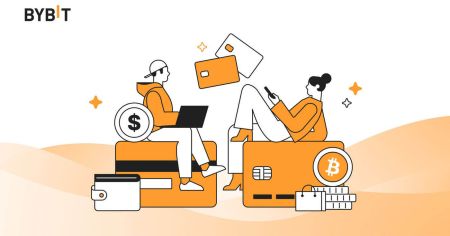ByBit Számla - Bybit Hungary - Bybit Magyarország
A Bybit megbízható platform a kriptovaluta tőzsdék birodalmában, átjárót kínálva a felhasználóknak számos digitális eszközhöz és kereskedési lehetőséghez. A Bybit-fiók regisztrációjának, majd bejelentkezési folyamata alapvető fontosságú ahhoz, hogy hozzáférjen a szolgáltatáscsomagjához, és elinduljon a kriptovaluták dinamikus világába. Ez az átfogó útmutató felvázolja azokat a lépéseket, amelyek segítségével könnyedén létrehozhat egy Bybit-fiókot, és elérheti azt a bejelentkezési folyamaton keresztül.
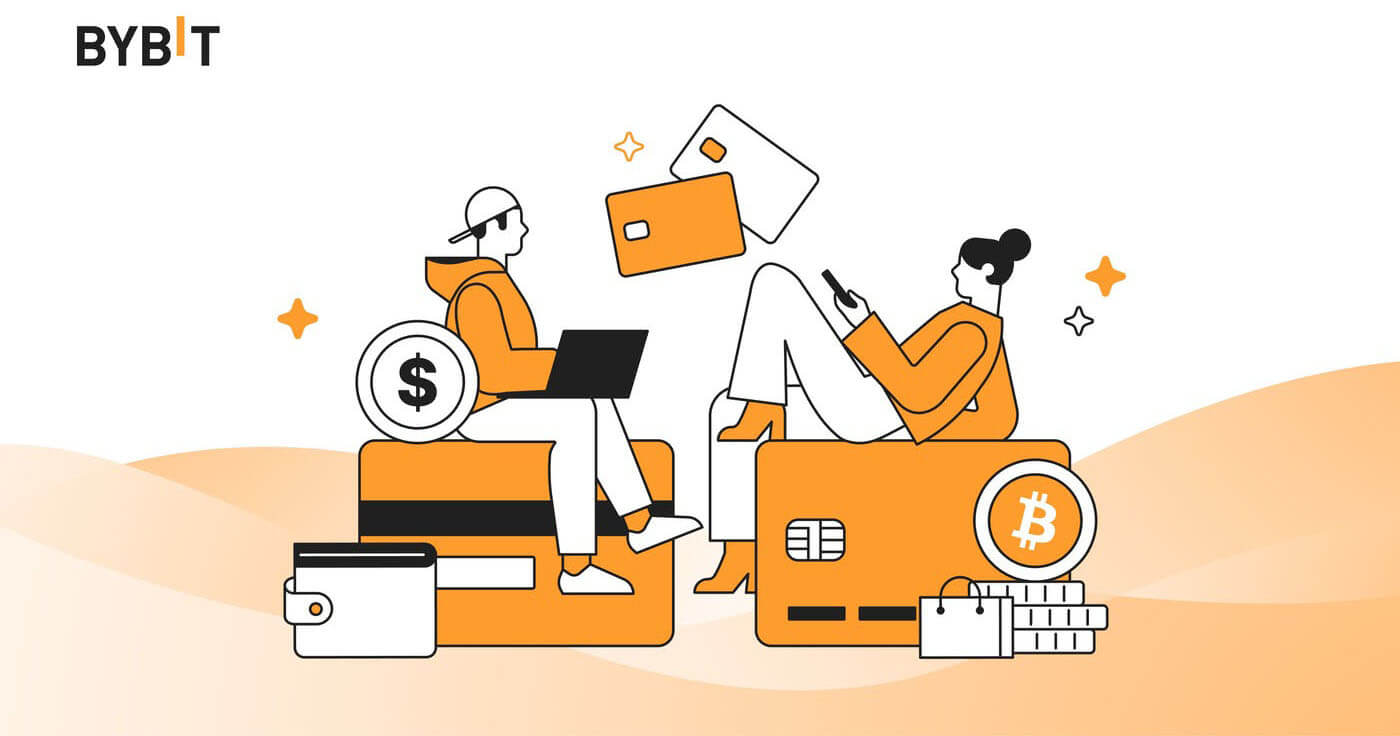
Hogyan kell regisztrálni a Bybit-en
Bybit-fiók regisztrálása【Web】
1. lépés: Látogassa meg a Bybit webhelyet Az első lépés a Bybit webhelyfelkeresése . Látni fog egy sárga gombot, amely a „Regisztráció” feliratú. Kattintson rá, és átirányít a regisztrációs űrlapra. 2. lépés: Töltse ki a regisztrációs űrlapot. Háromféleképpen regisztrálhat Bybit-fiókot: a [Regisztráció e-mail címmel], [Regisztráljon mobiltelefonszámmal] vagy a [Regisztráljon közösségi média fiókkal] lehetőséget. Íme az egyes módszerek lépései: Az Ön e-mail címével:
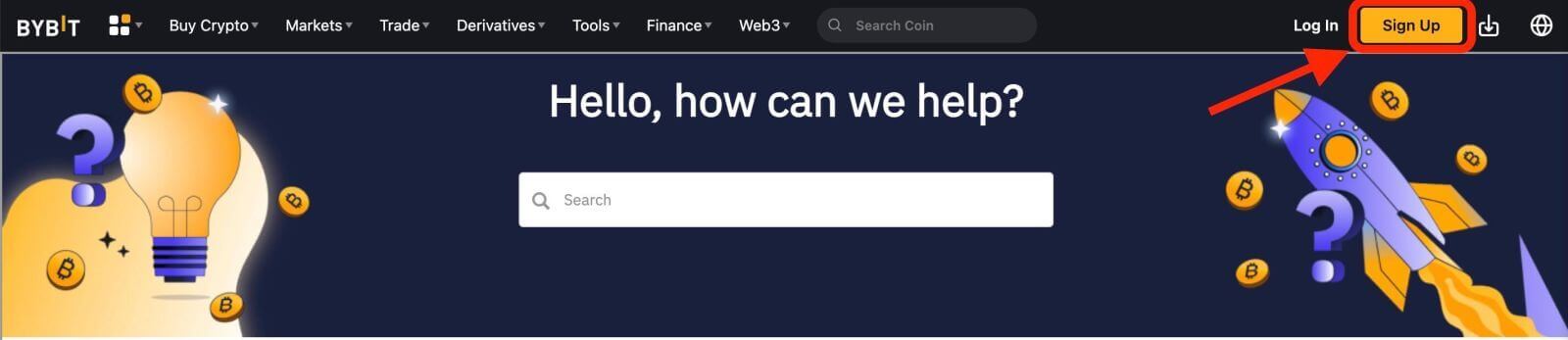
- Adjon meg egy érvényes email címet.
- Hozzon létre egy erős és egyedi jelszót Bybit-fiókjához. Tartalmaznia kell kis- és nagybetűk, számok és speciális karakterek kombinációját. Ügyeljen arra, hogy ne legyen könnyen kitalálható, és tartsa bizalmasan.
- Az űrlap kitöltése után kattintson az "Üdvözlő ajándékok megszerzése" gombra.
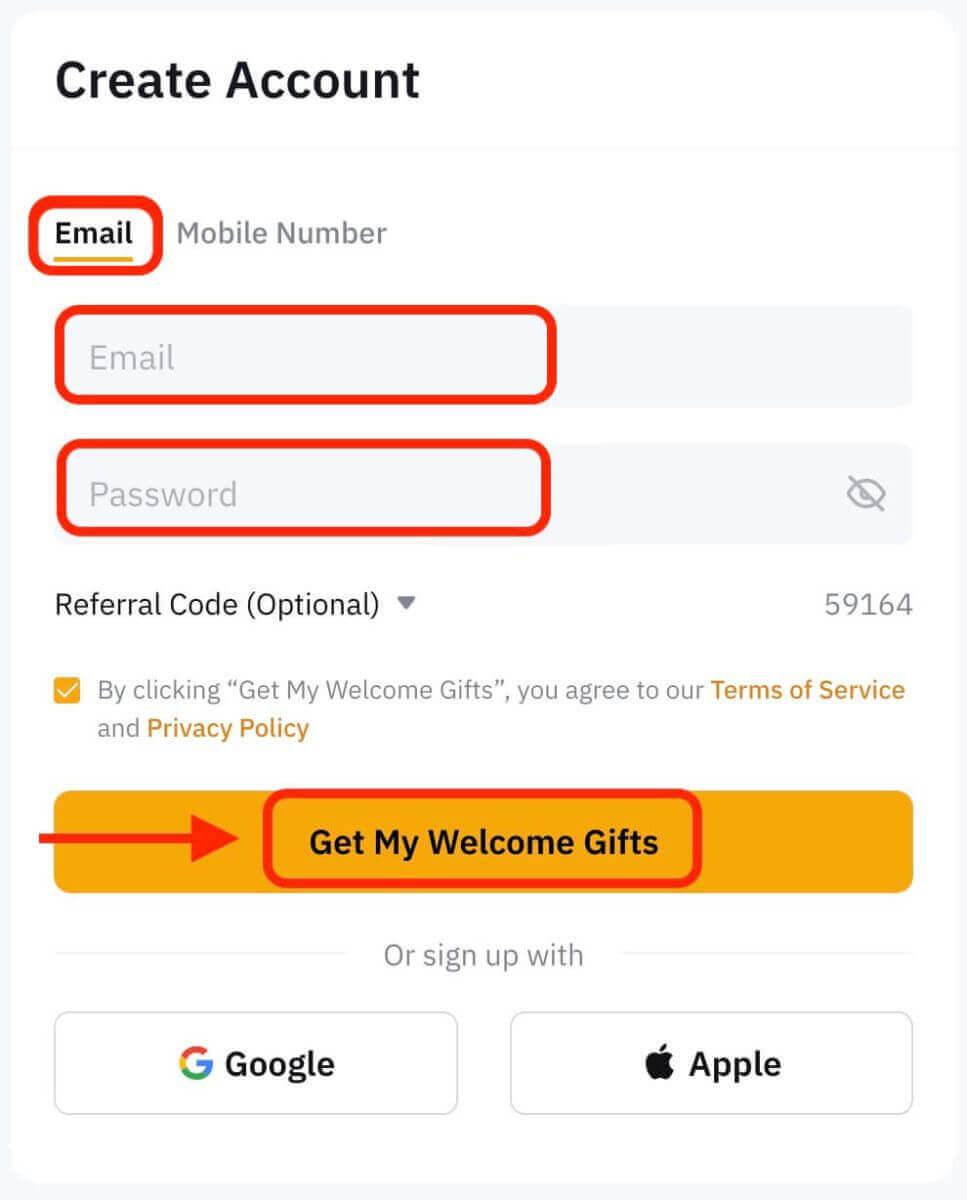
Mobiltelefonszámoddal:
- Írja be a telefonszámát.
- Hozzon létre egy erős jelszót. Ügyeljen arra, hogy olyan jelszót használjon, amely betűket, számokat és speciális karaktereket kombinál a biztonság fokozása érdekében.
- Az űrlap kitöltése után kattintson az "Üdvözlő ajándékok megszerzése" gombra.
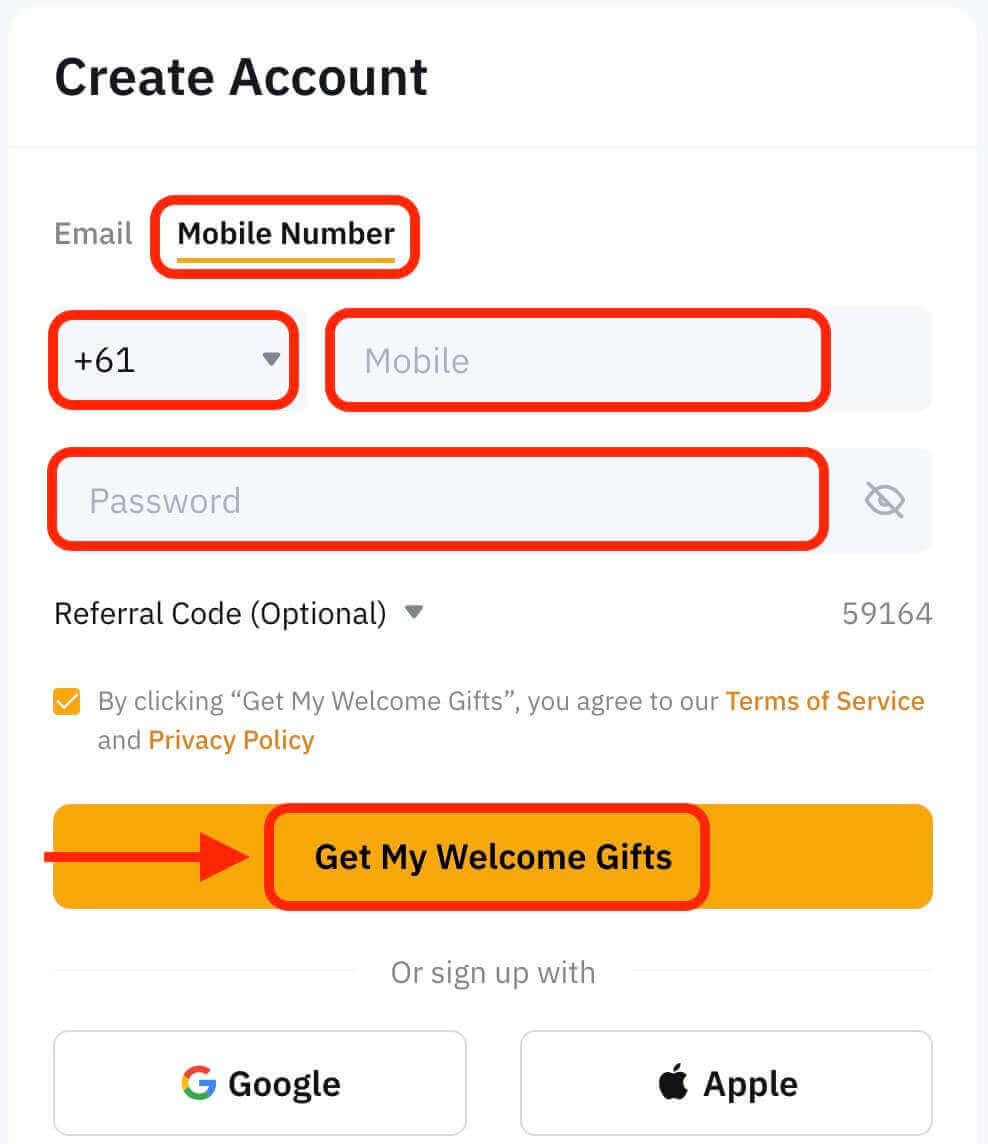
Közösségi média fiókoddal:
- Válasszon az elérhető közösségi média platformok közül, például a Google vagy az Apple.
- A rendszer átirányítja a választott platform bejelentkezési oldalára. Adja meg hitelesítő adatait, és engedélyezze a Bybit számára, hogy hozzáférjen az Ön alapvető adataihoz.
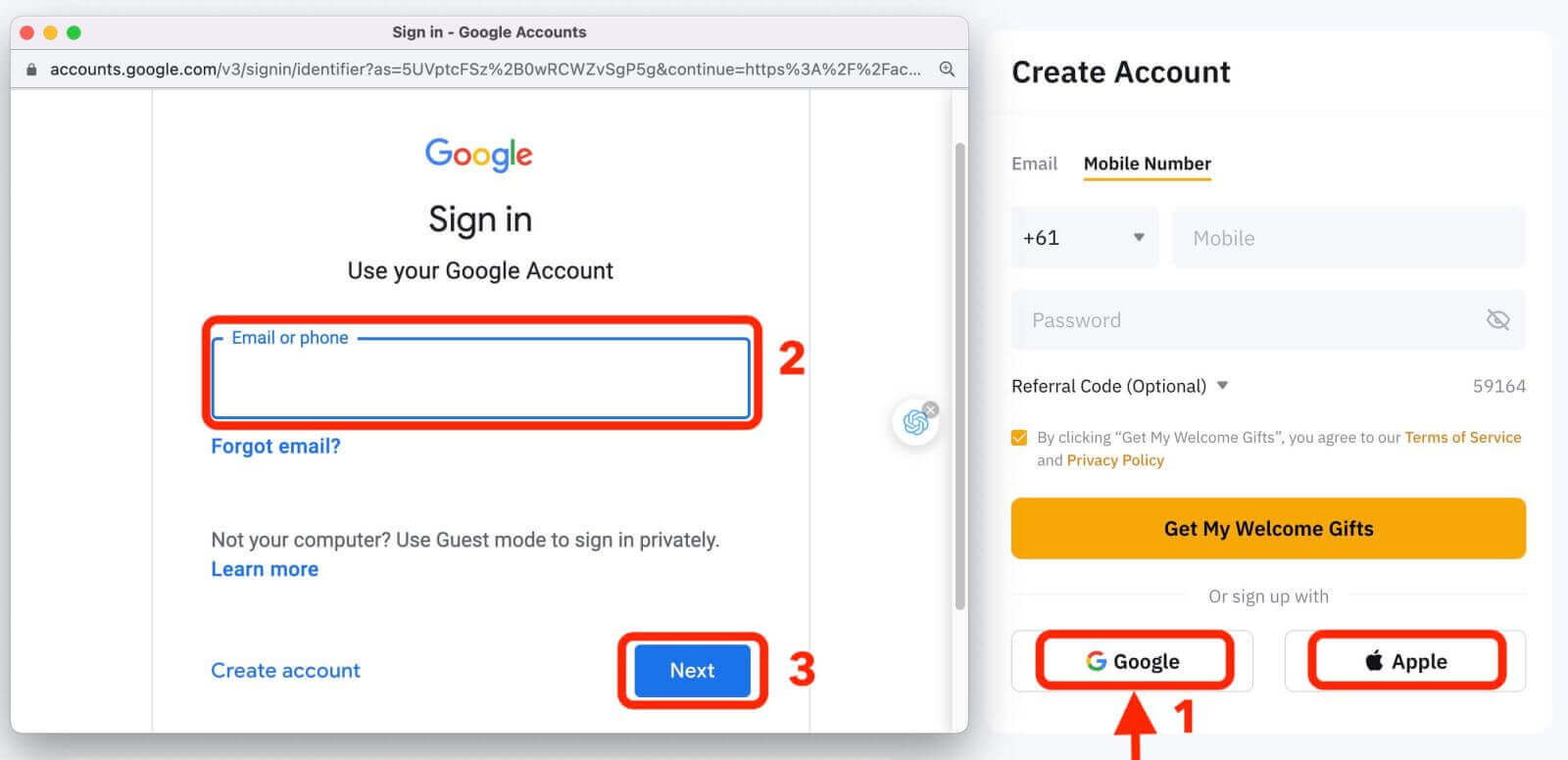
3. lépés: Töltse ki a CAPTCHA-t
Végezze el a CAPTCHA-ellenőrzést annak bizonyítására, hogy Ön nem bot. Ez a lépés biztonsági okokból elengedhetetlen.
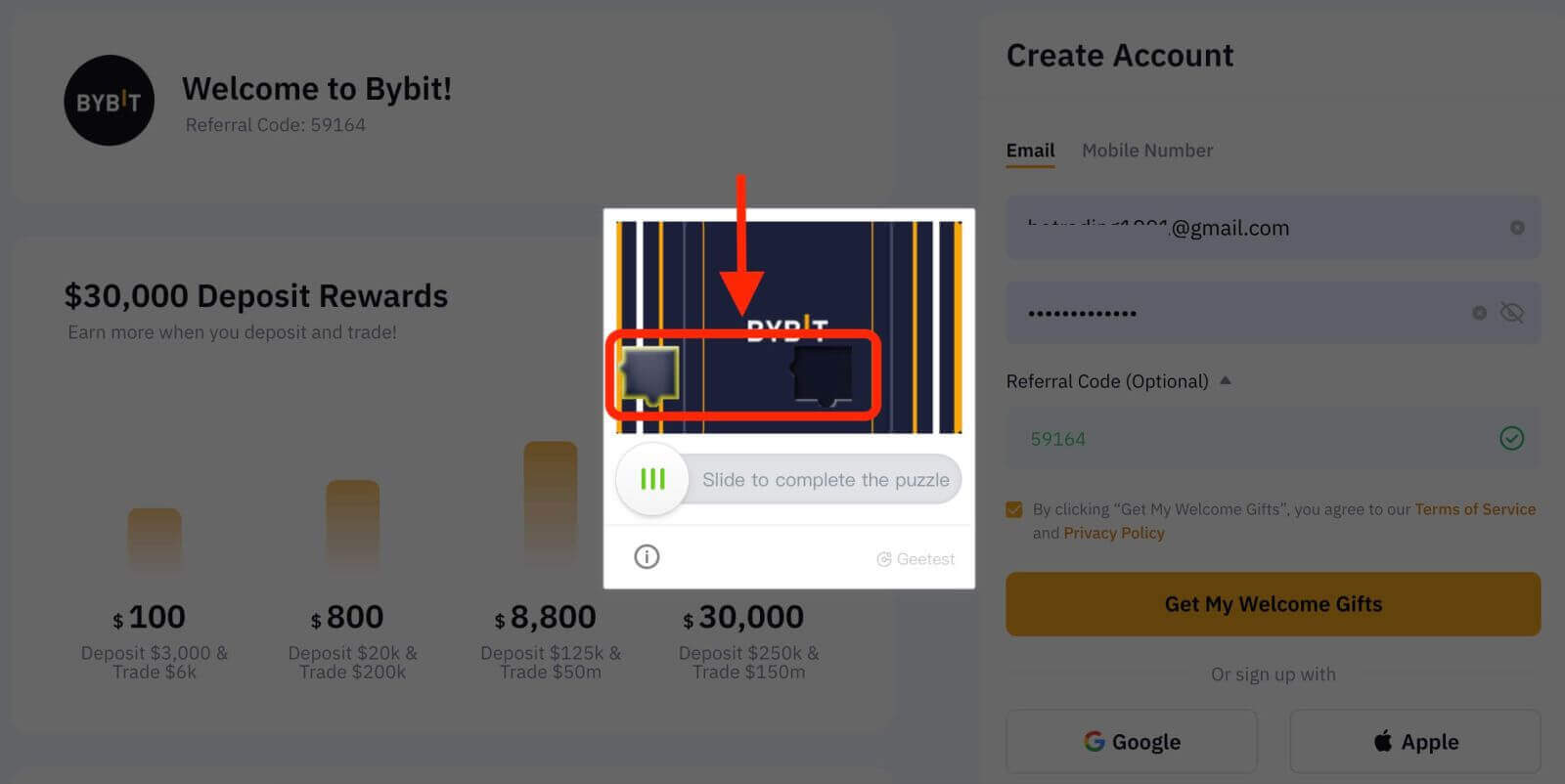
4. lépés: Ellenőrző e-mail
A Bybit ellenőrző e-mailt küld az Ön által megadott címre. Nyissa meg e-mail postafiókját, és kattintson az e-mailben található ellenőrző linkre az e-mail cím megerősítéséhez.
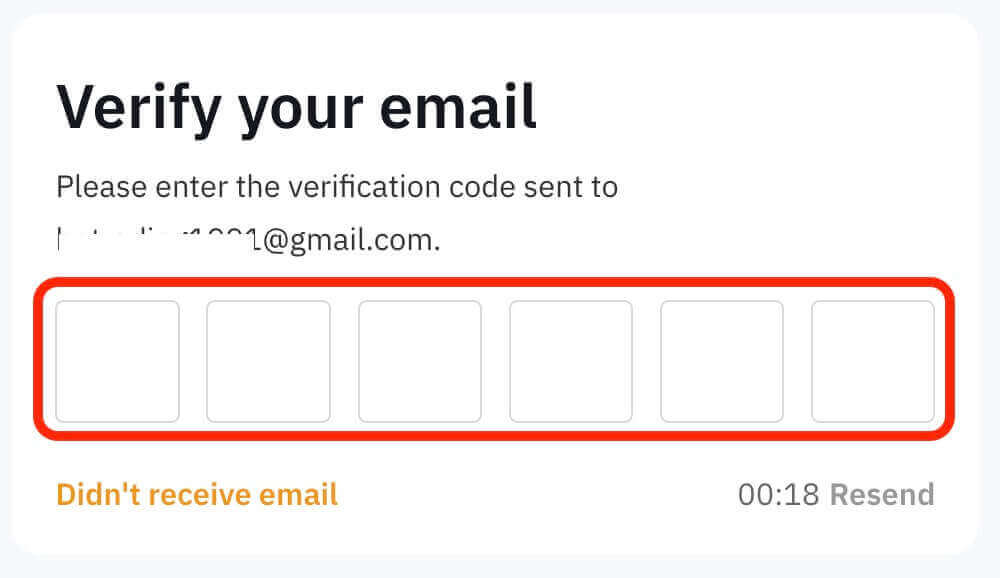
5. lépés: Nyissa meg kereskedési számláját
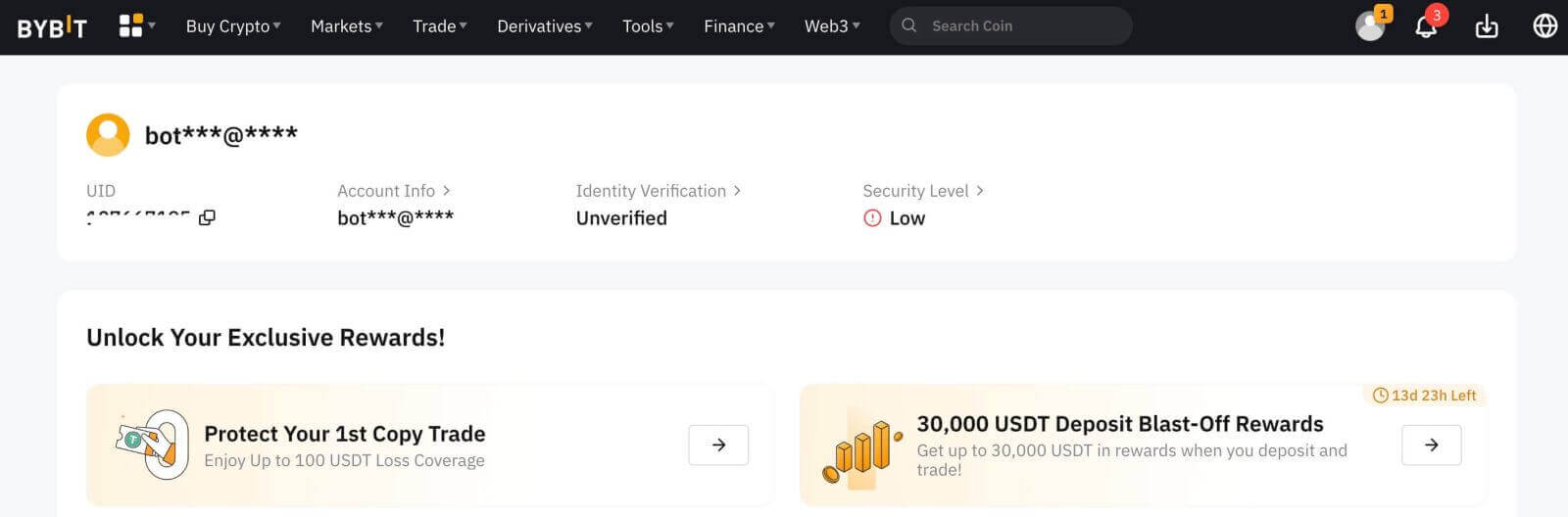
Gratulálunk! Sikeresen regisztrált egy Bybit fiókot. Mostantól felfedezheti a platformot, és használhatja a Bybit különféle funkcióit és eszközeit.
Bybit-fiók regisztrálása【Alkalmazás】
A Bybit alkalmazását használó kereskedők a kezdőlapon a „Regisztráció / Bejelentkezés” gombra kattintva léphetnek be a regisztrációs oldalra.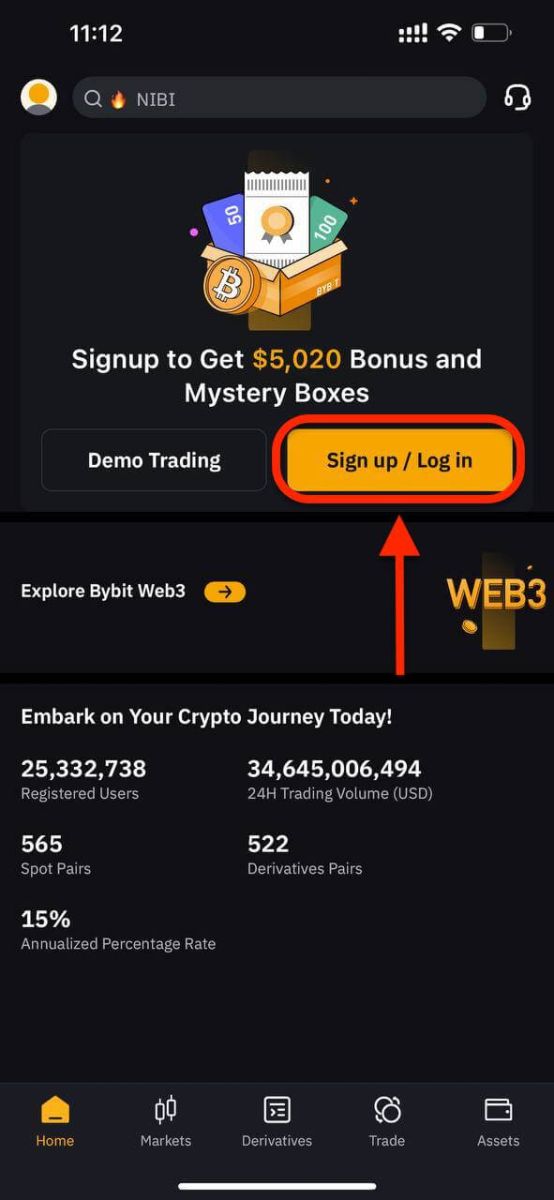
Ezután válassza ki a regisztrációs módot. Jelentkezni e-mail címeddel vagy mobilszámoddal lehet.
Fiók regisztrálása e-mailben
Kérjük, adja meg a következő adatokat:
- Email cím
- Erős jelszó
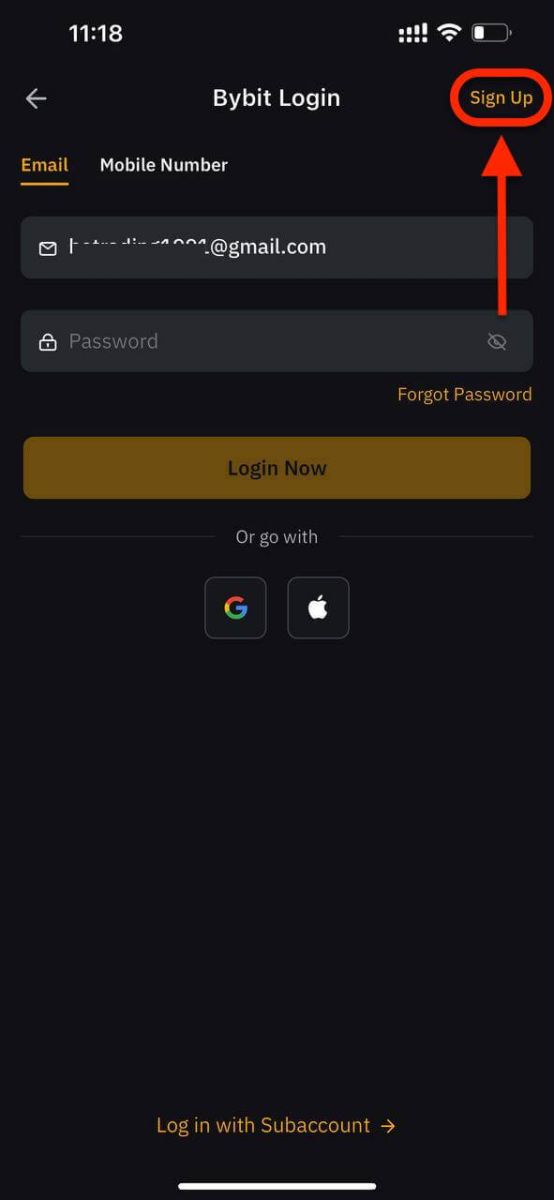
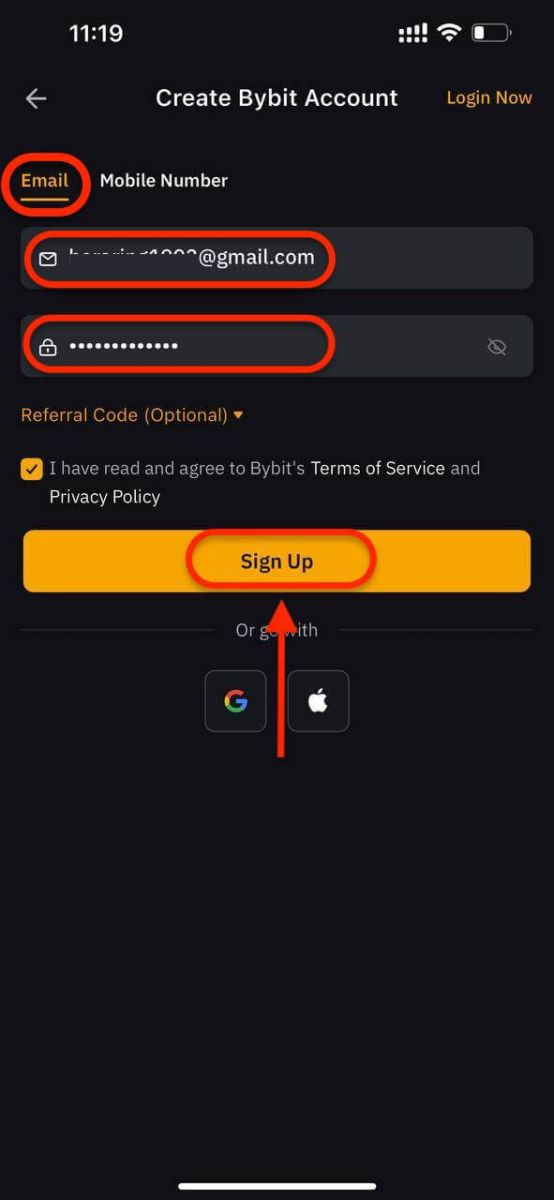
Megjelenik egy ellenőrző oldal. Írja be az e-mail postafiókjába küldött ellenőrző kódot.
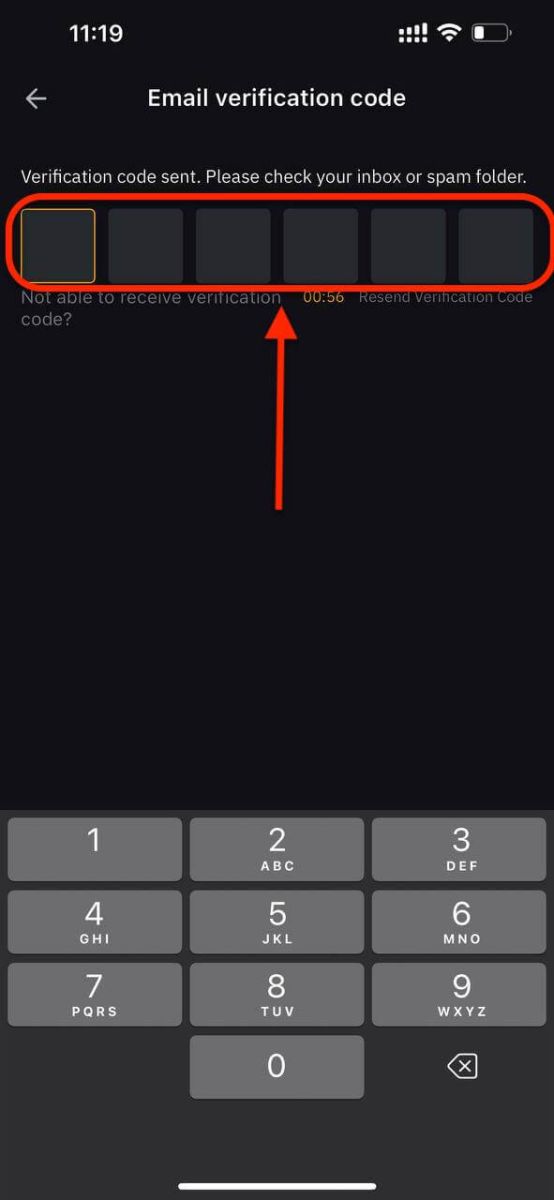
Jegyzet:
- Ha nem kapta meg az ellenőrző e-mailt, kérjük, ellenőrizze e-mailje spam mappáját.
Gratulálunk! Sikeresen regisztrált egy fiókot a Bybit-en.
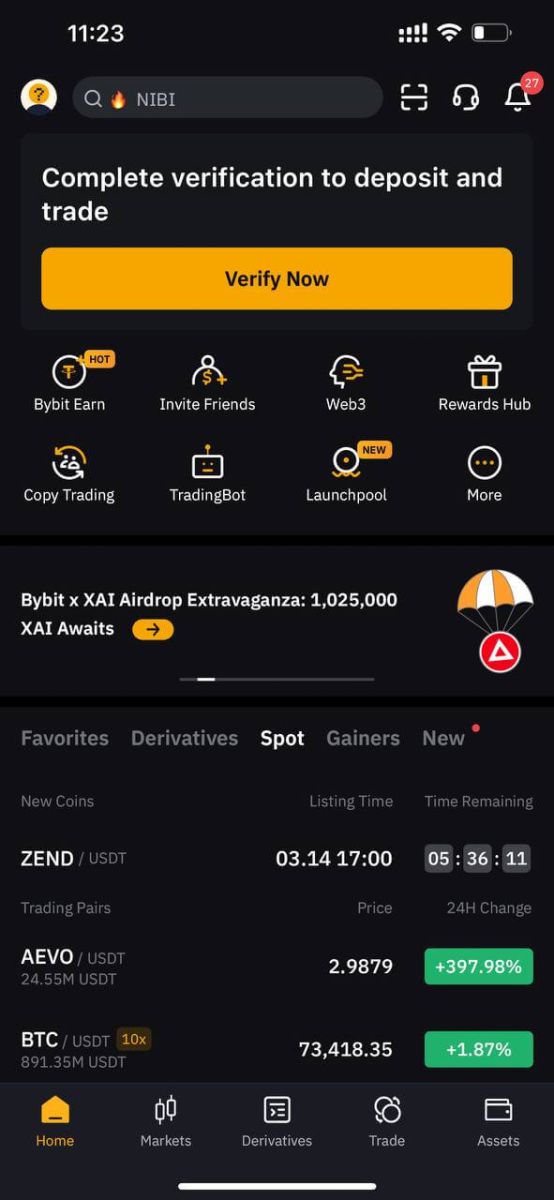
Fiók regisztrálása mobilszám alapján
Kérjük, válassza ki vagy írja be a következő adatokat:
- Ország kód
- Mobil szám
- Erős jelszó
Győződjön meg arról, hogy megértette és elfogadta a feltételeket és az adatvédelmi szabályzatot, majd miután ellenőrizte a megadott adatok helyességét, kattintson a „Tovább” gombra.
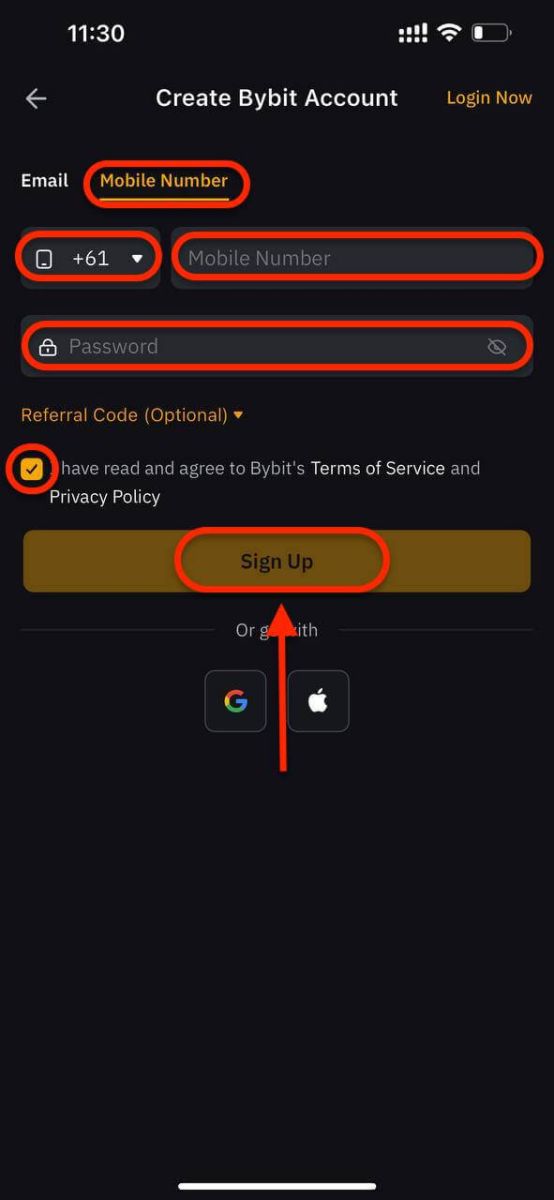
Végül kövesse az utasításokat, húzza el a csúszkát az ellenőrzési követelmények teljesítéséhez, és írja be a mobilszámára küldött SMS-ellenőrző kódot.
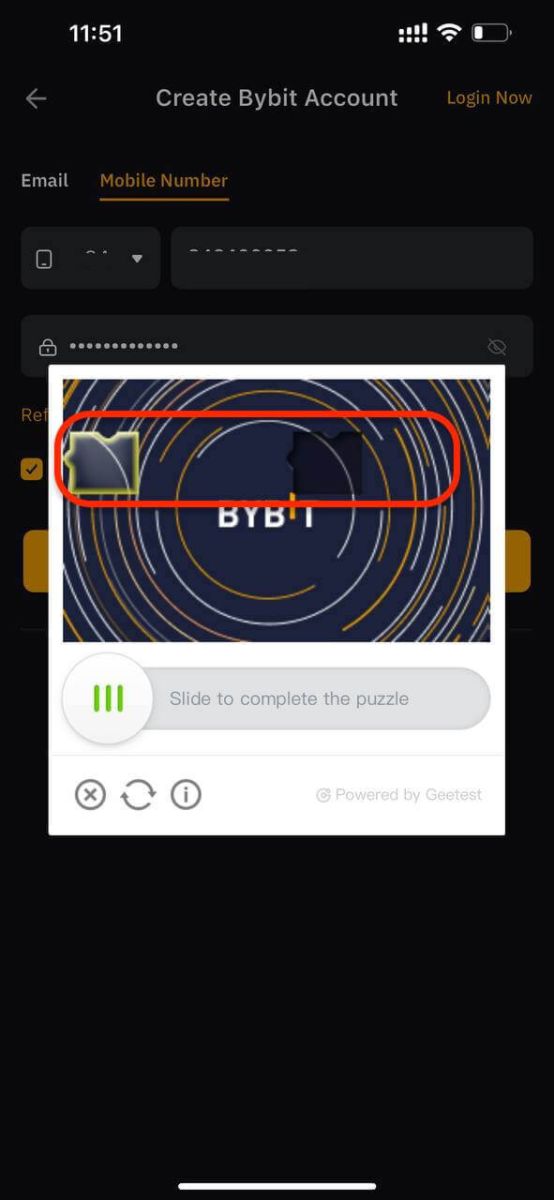
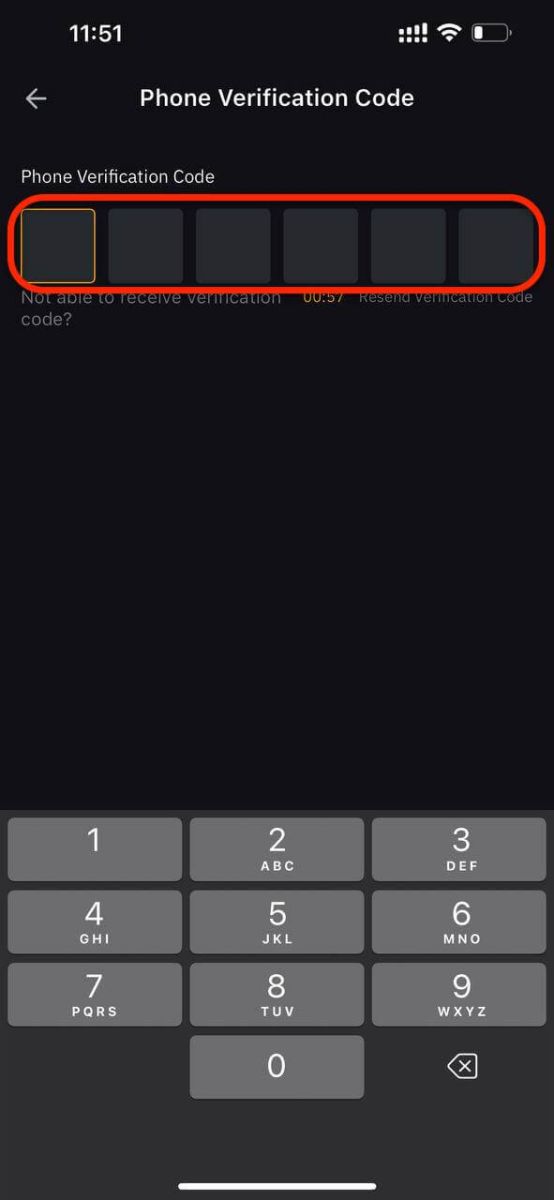
Gratulálunk! Sikeresen regisztrált egy fiókot a Bybit-en.
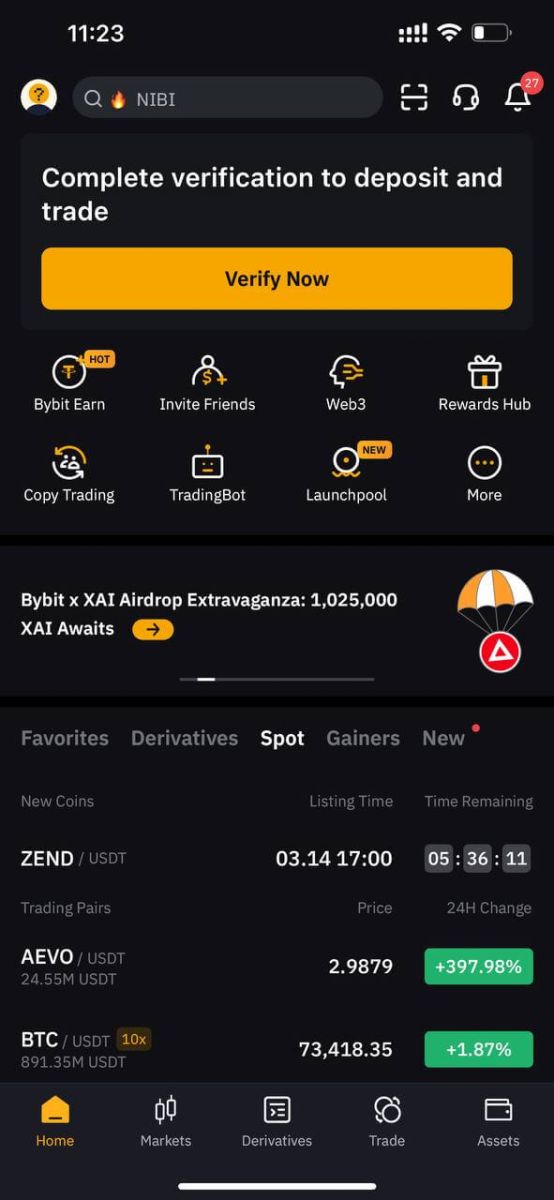
Hogyan lehet bejelentkezni a fiókba a Bybitben
Hogyan lehet bejelentkezni a Bybitbe
Hogyan lehet bejelentkezni a Bybitbe e-mail használatával
Megmutatom, hogyan jelentkezhet be a Bybitbe és hogyan kezdheti meg a kereskedést néhány egyszerű lépésben.1. lépés: Regisztráljon egy Bybit-fiókot
A kezdéshez bejelentkezhet a Bybitbe, és regisztrálnia kell egy ingyenes fiókot. Ezt úgy teheti meg, hogy felkeresi a Bybit webhelyét , és rákattint a „ Regisztráció ” gombra.
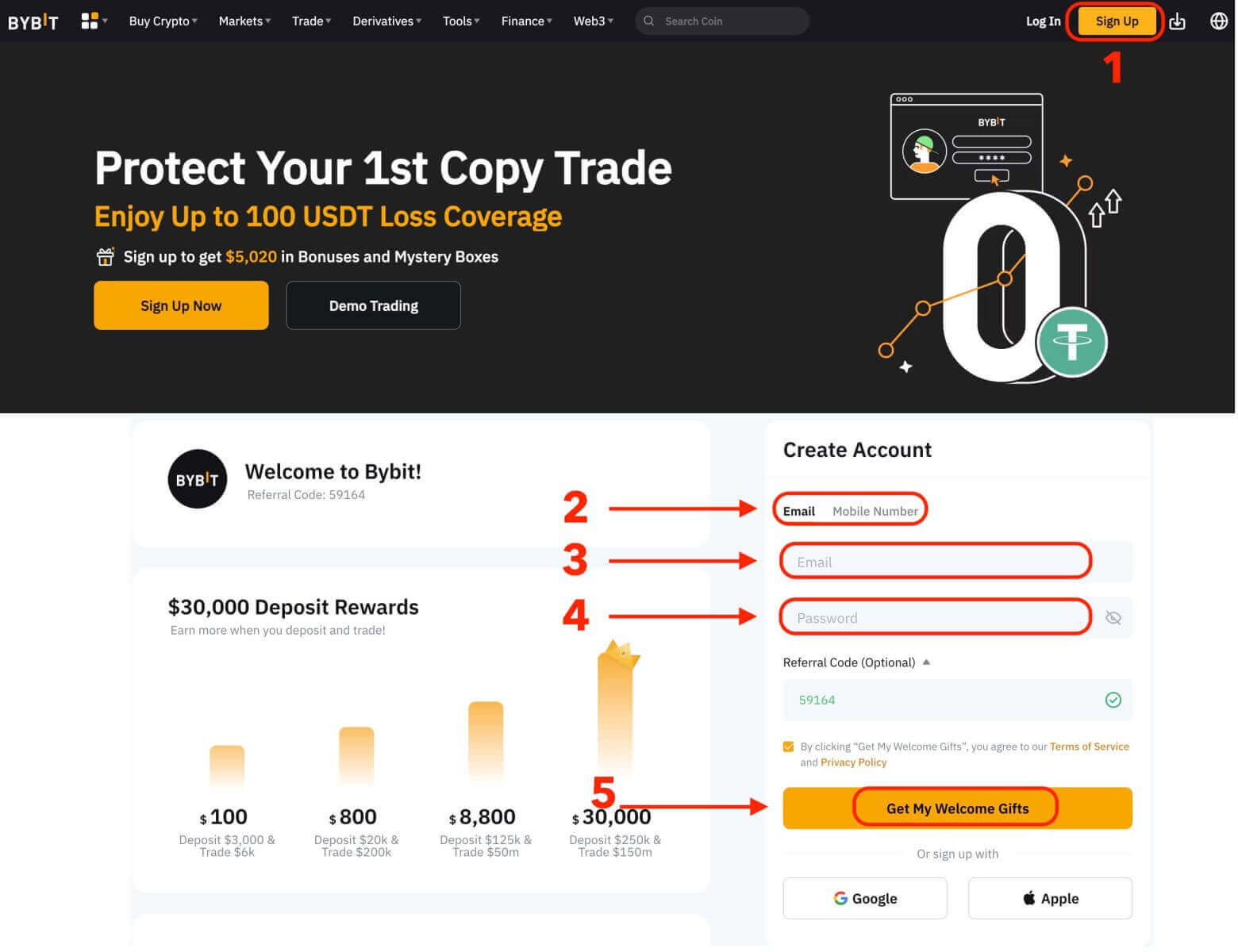
Meg kell adnia e-mail címét, és létre kell hoznia egy jelszót a fiókjához. Dönthet úgy is, hogy regisztrál a Google-lal, az Apple-lel vagy a mobiltelefonszámával, ha úgy tetszik. A szükséges adatok kitöltése után kattintson a "Get My Welcome Gifts" gombra.
2. lépés: Jelentkezzen be fiókjába
Miután regisztrált egy fiókot, a "Bejelentkezés" gombra kattintva bejelentkezhet a Bybitbe. Általában a weboldal jobb felső sarkában található.
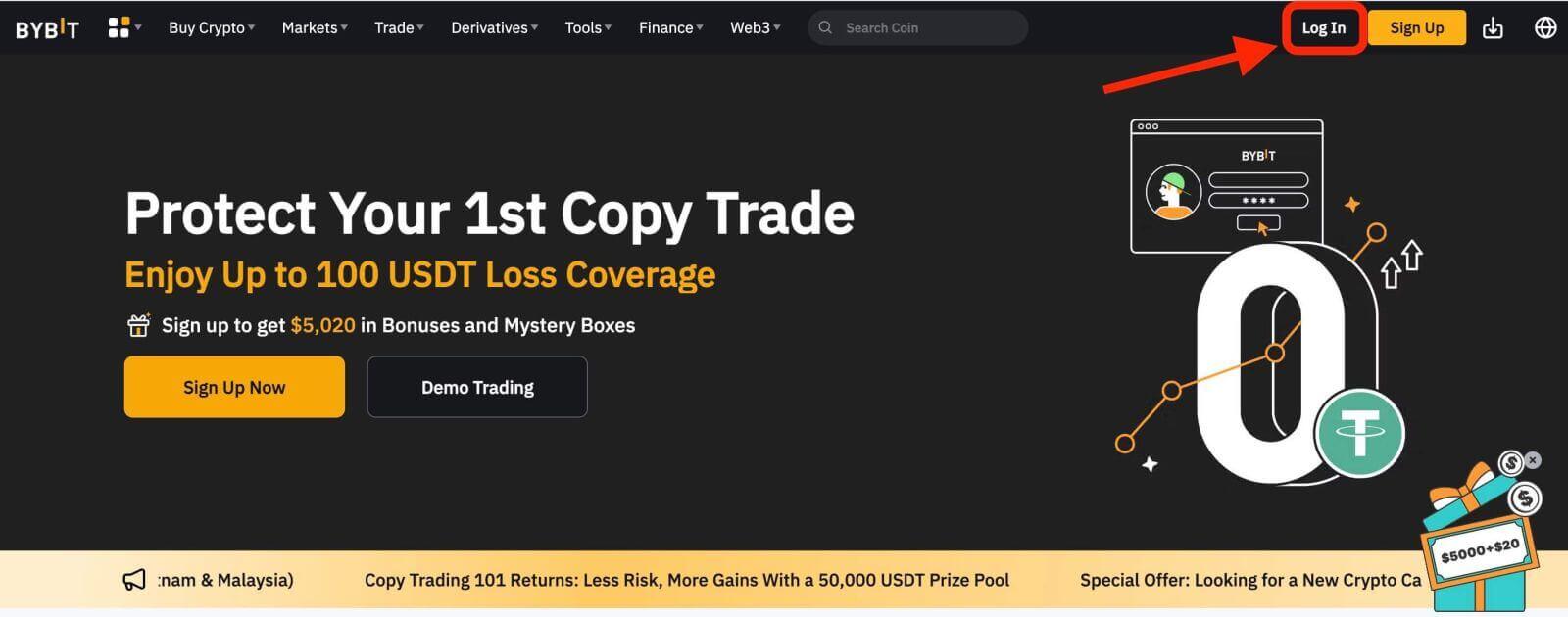
Megjelenik egy bejelentkezési űrlap. A rendszer felkéri a bejelentkezési adatainak megadására, amely tartalmazza a regisztrált e-mail címét és jelszavát. Győződjön meg arról, hogy ezeket az adatokat pontosan adta meg.
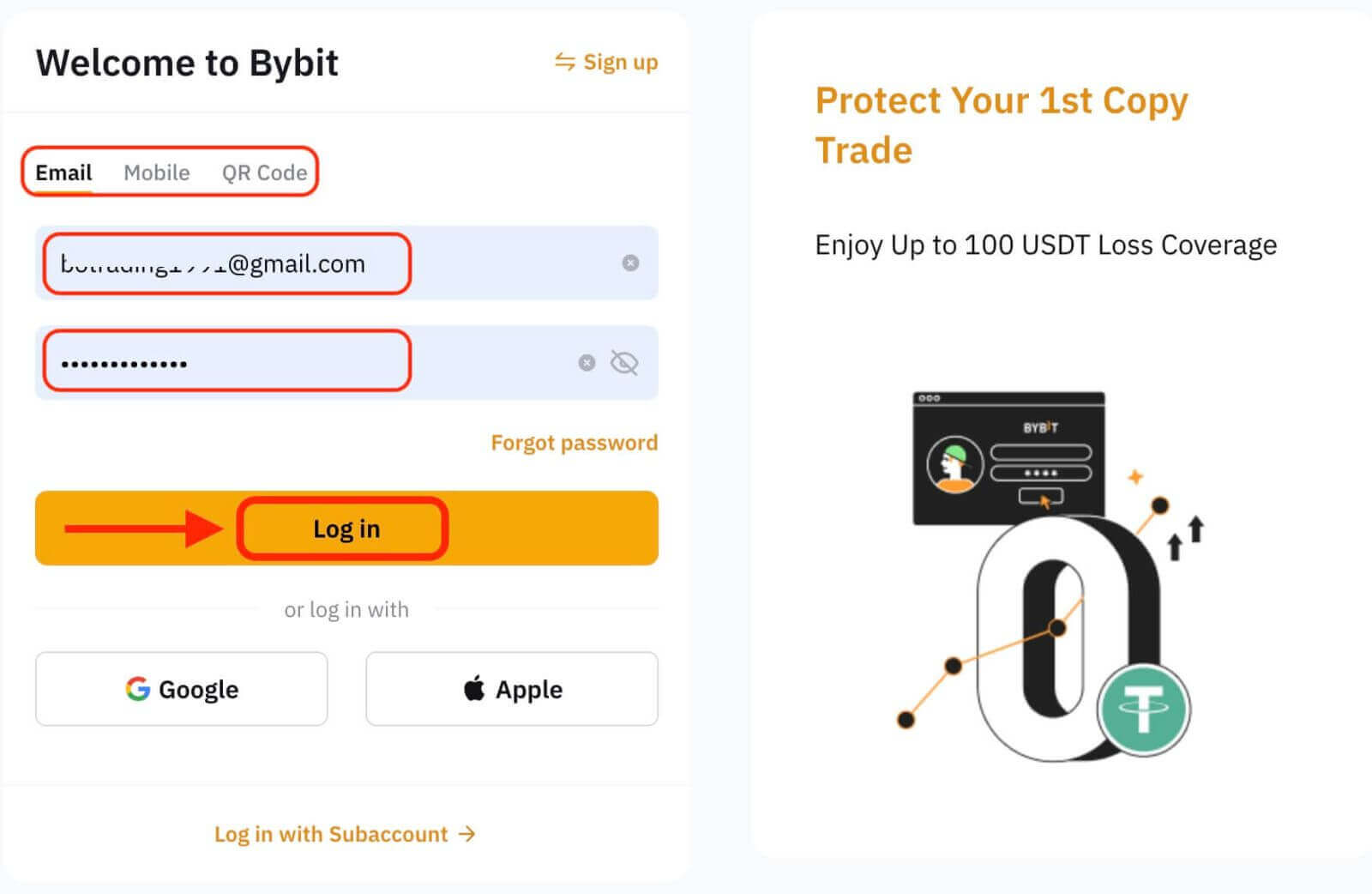
3. lépés: Fejezze be a rejtvényt
További biztonsági intézkedésként előfordulhat, hogy egy rejtvénykihívást kell teljesítenie. Ez megerősíti, hogy Ön emberi felhasználó, nem pedig bot. Kövesse a képernyőn megjelenő utasításokat a rejtvény befejezéséhez.
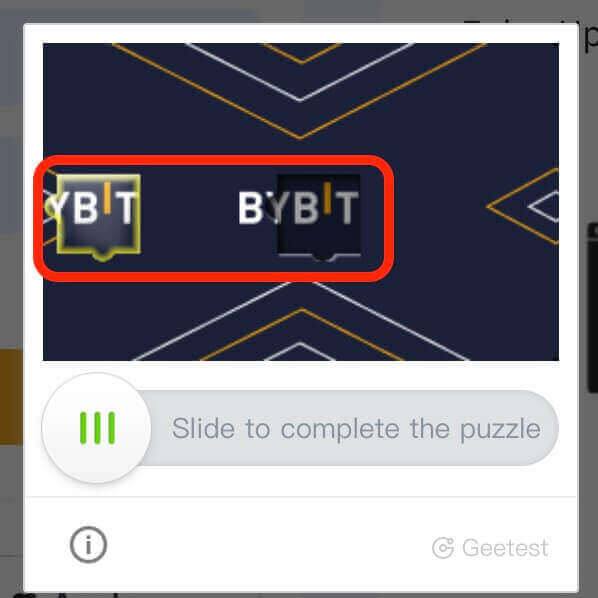
4. lépés: Kezdje el a kereskedést
Gratulálunk! Sikeresen bejelentkezett a Bybit-be a Bybit-fiókjával, és látni fogja az irányítópultját különféle funkciókkal és eszközökkel.
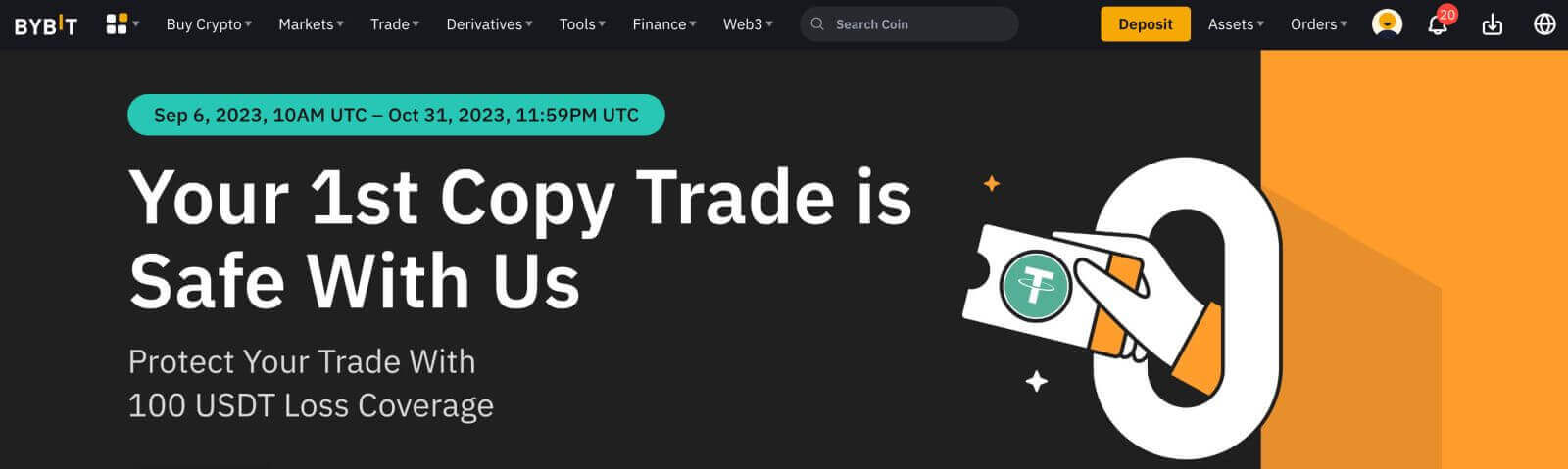
Ez az! Sikeresen bejelentkezett a Bybitbe az E-mail használatával, és elkezdett kereskedni a pénzügyi piacokon.
Hogyan lehet bejelentkezni a Bybitbe a Google, az Apple segítségével
A digitális korban a kényelem és a biztonság a legfontosabb az online platformokhoz való hozzáférés során. A Bybit többféle bejelentkezési lehetőséget kínál a felhasználóknak, beleértve a Google-t és az Apple-t is. Ez az útmutató végigvezeti Önt a Bybit-fiókba való bejelentkezéshez Google vagy Apple hitelesítő adataival, így biztosítva a zökkenőmentes és biztonságos élményt.- Példaként egy Google fiókot használunk. Kattintson a [Google] gombra a bejelentkezési oldalon.
- Ha még nem jelentkezett be Google Fiókjába webböngészőjében, a rendszer átirányítja a Google bejelentkezési oldalára.
- A bejelentkezéshez adja meg Google-fiókja hitelesítő adatait (e-mail cím és jelszó).
- Engedély megadása: A Bybit engedélyt kér a Google-fiók adataihoz való hozzáféréshez. Tekintse át az engedélyeket, és ha elégedett velük, kattintson az „Engedélyezés” gombra a hozzáférés megadásához.
- Sikeres bejelentkezés: Miután megadta a hozzáférést, biztonságosan bejelentkezik Bybit fiókjába.
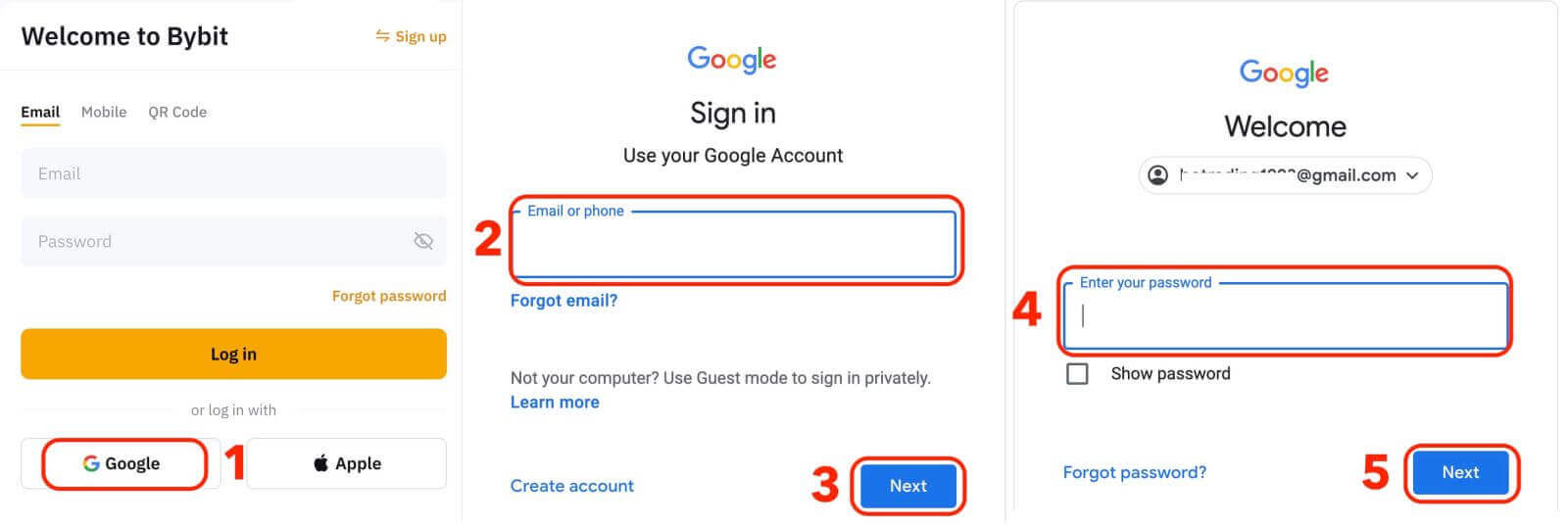
Hogyan lehet bejelentkezni a Bybit-be telefonszám használatával
1. Kattintson a "Bejelentkezés" gombra a webhely jobb felső sarkában. 2. Meg kell adnia telefonszámát és jelszavát, amelyet a regisztráció során használt.
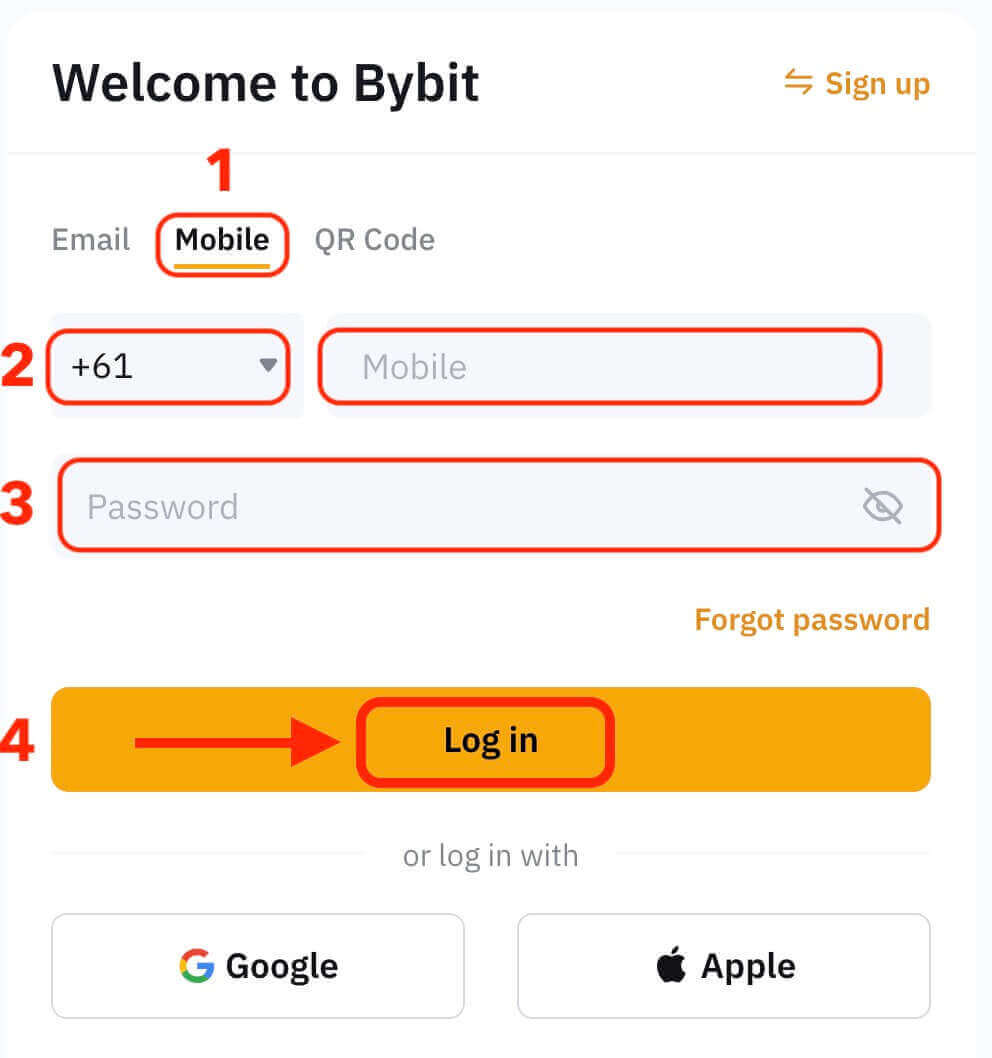
Gratulálunk! Sikeresen bejelentkezett a Bybitbe, és látni fogja a különböző funkciókat és eszközöket tartalmazó irányítópultot.
Ez az! Telefonszámával sikeresen bejelentkezett a Bybitbe, és elkezdett kereskedni a pénzügyi piacokon.
Hogyan lehet bejelentkezni a Bybit alkalmazásba
A Bybit egy mobilalkalmazást is kínál, amely lehetővé teszi a fiók elérését és a kereskedést útközben. A Bybit alkalmazás számos kulcsfontosságú funkciót kínál, amelyek népszerűvé teszik a kereskedők körében. 1. Töltse le ingyenesen a Bybit alkalmazást a Google Play Áruházból vagy az App Store- ból , és telepítse készülékére.
2. A Bybit App letöltése után nyissa meg az alkalmazást.
3. Ezután érintse meg a [Regisztráció / Bejelentkezés] gombot.
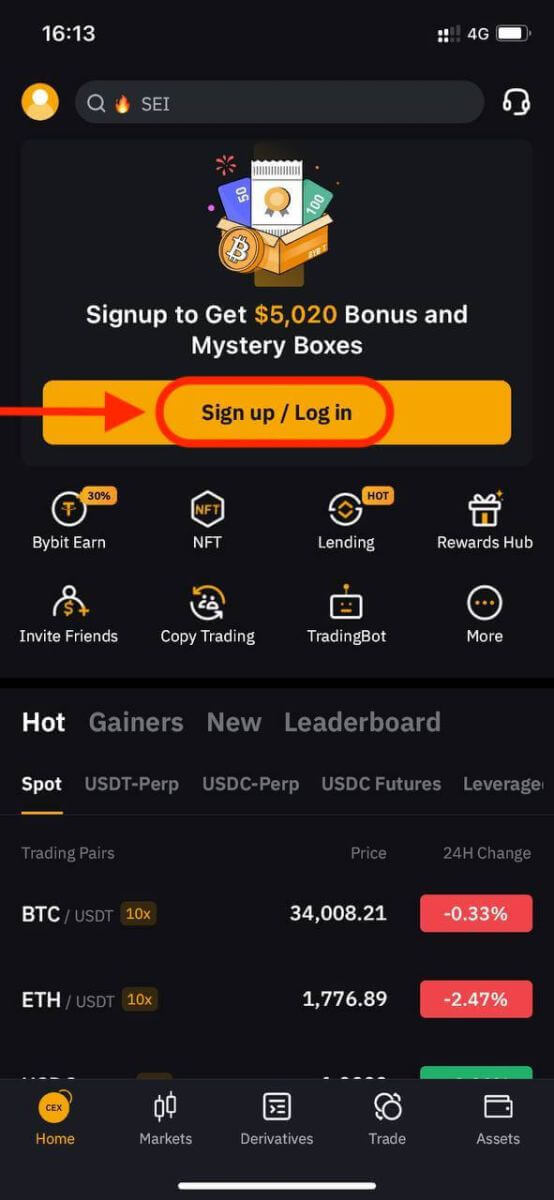
4. Adja meg mobilszámát, e-mail címét vagy közösségimédia-fiókját a választása alapján. Ezután adja meg a fiók jelszavát.
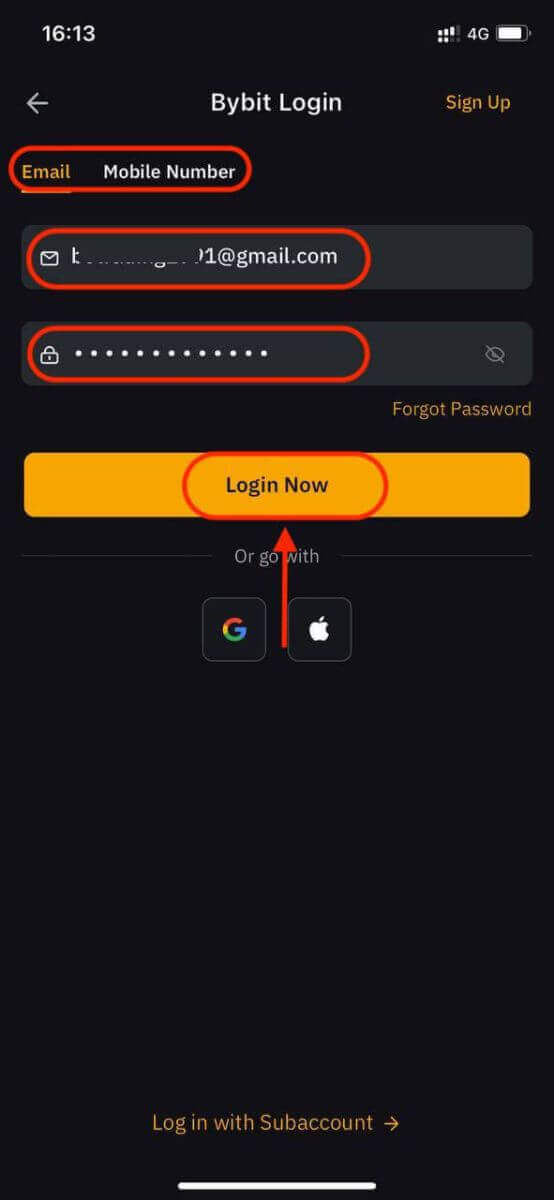
5. Ez az! Sikeresen bejelentkezett a Bybit alkalmazásba.
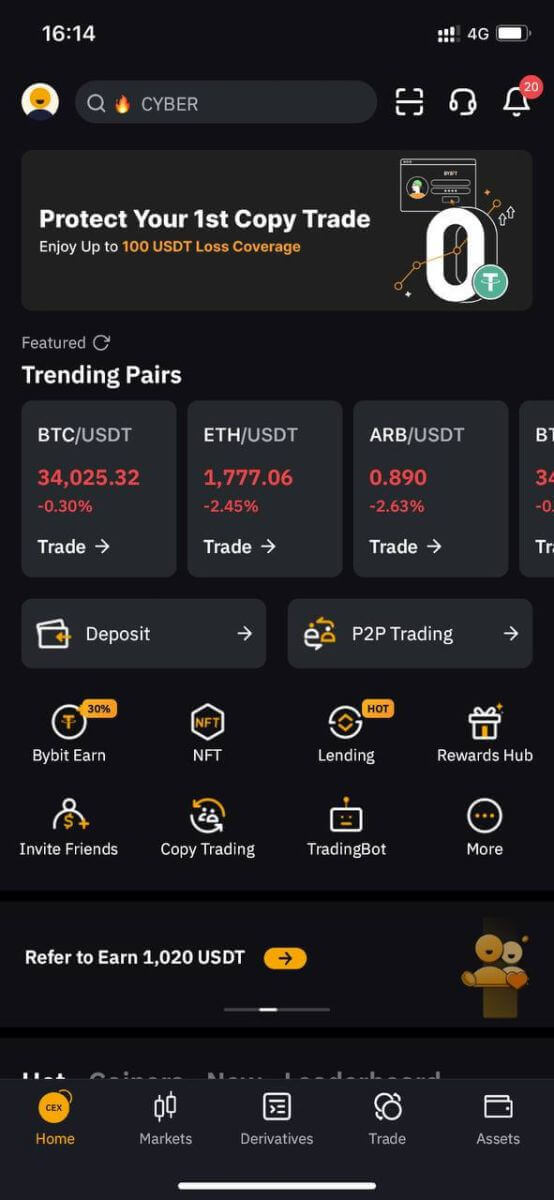
Kéttényezős hitelesítés (2FA) a Bybit bejelentkezéskor
A Bybit 2FA-t kínál minden felhasználó számára, hogy biztosítsa kereskedési tevékenysége biztonságát. Ez egy további biztonsági réteg, amelynek célja, hogy megakadályozza a Bybit-fiókjához való jogosulatlan hozzáférést. Ez biztosítja, hogy csak Ön férhessen hozzá Bybit-fiókjához, és nyugalmat biztosít a kereskedés során.A webhelyen
1. Jelentkezzen be a Bybit webhelyére, kattintson a felhasználói ikonra - [Fiókbiztonság].
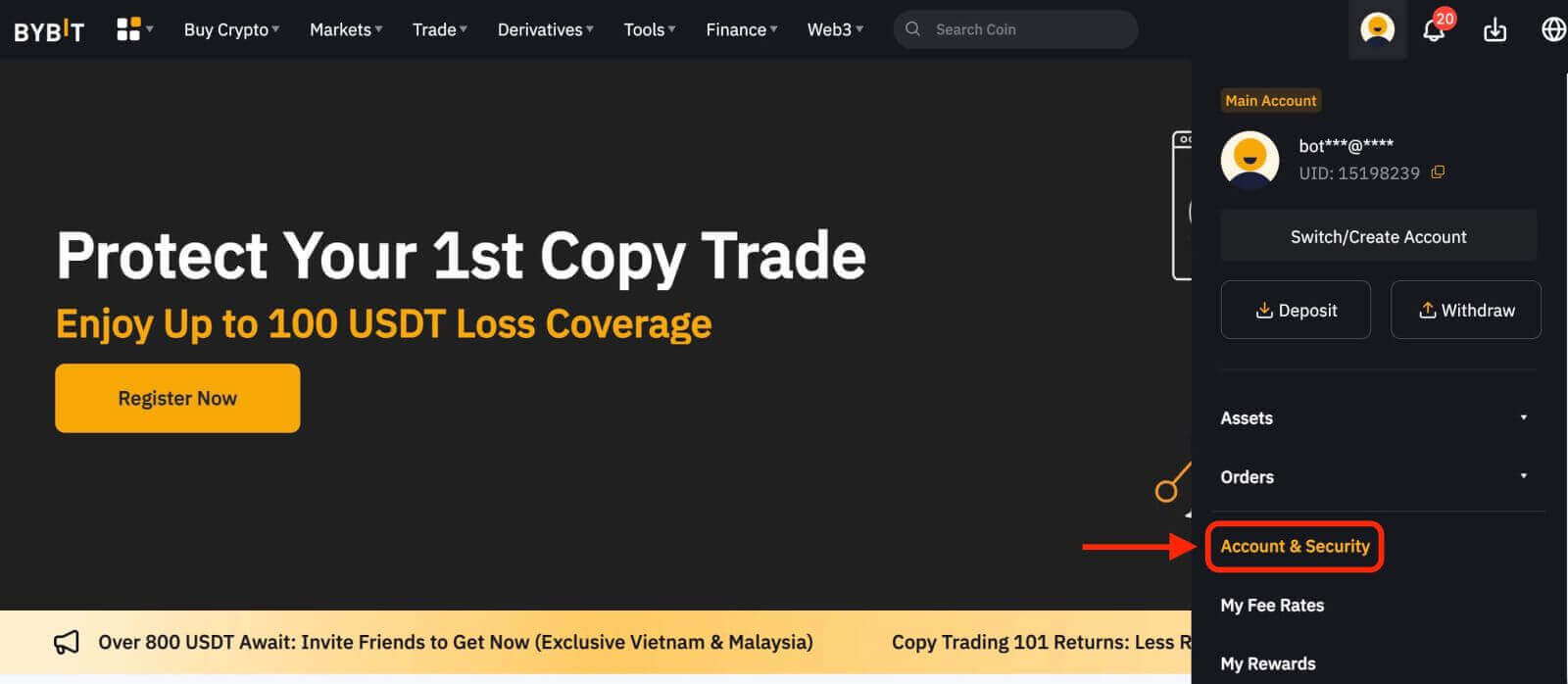
2. Válassza a [Google 2FA Authentication] lehetőséget.

3. Töltse ki a rejtvényt
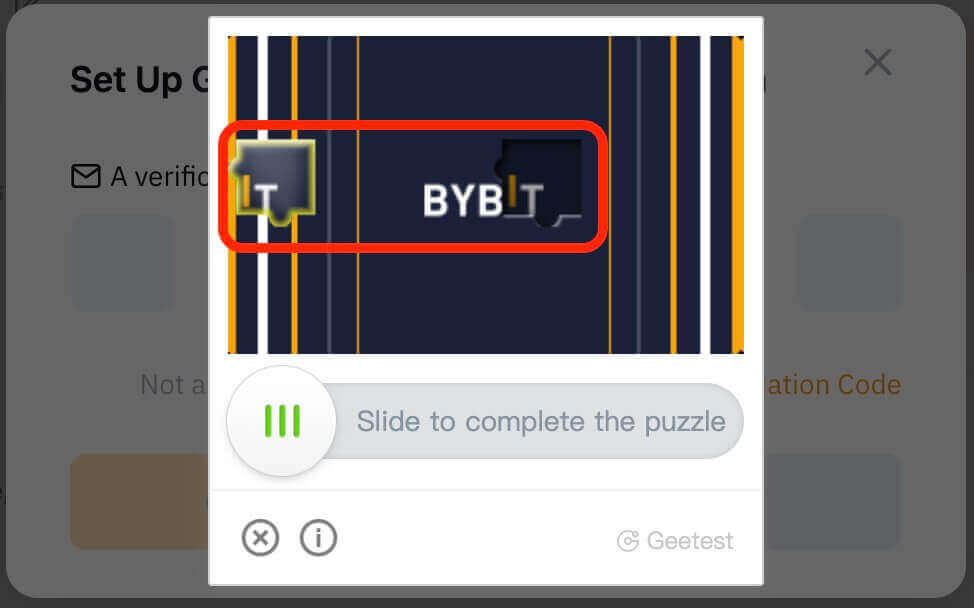
4. Ellenőrizze a regisztrált e-mail címére vagy regisztrált mobilszámára küldött ellenőrző kódot. Írja be a kódot, és kattintson a „Megerősítés” gombra.
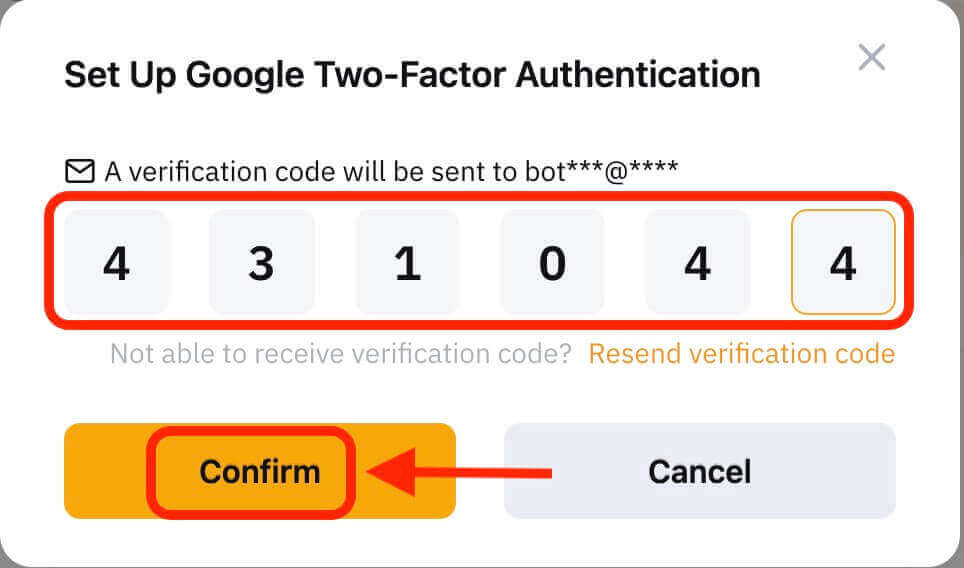 5. Megjelenik a Google kéttényezős hitelesítés beállítási információs mezője. Most kösse össze a Bybit 2FA-t a Google Authenticator segítségével.
5. Megjelenik a Google kéttényezős hitelesítés beállítási információs mezője. Most kösse össze a Bybit 2FA-t a Google Authenticator segítségével. 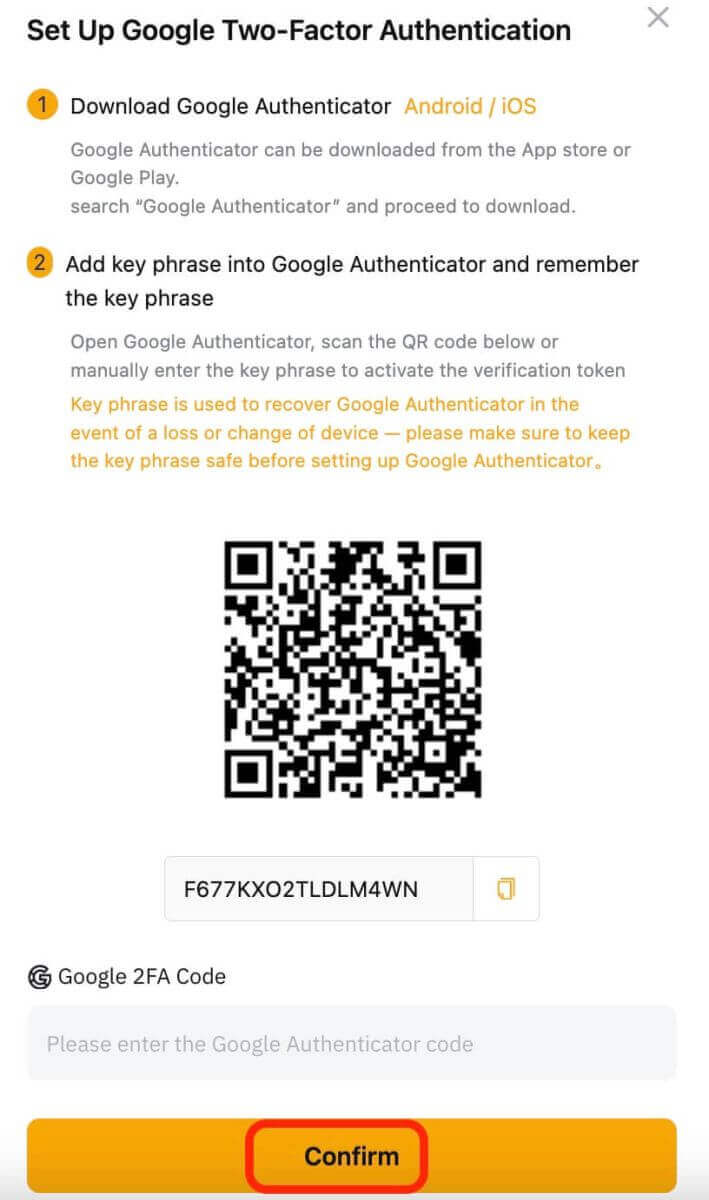
Az alkalmazásban
1. Nyissa meg a Bybit alkalmazás kezdőlapját, kattintson a bal felső sarokban lévő ikonra, válassza a „Biztonság” lehetőséget, majd kattintson a Google hitelesítés bekapcsolásához.
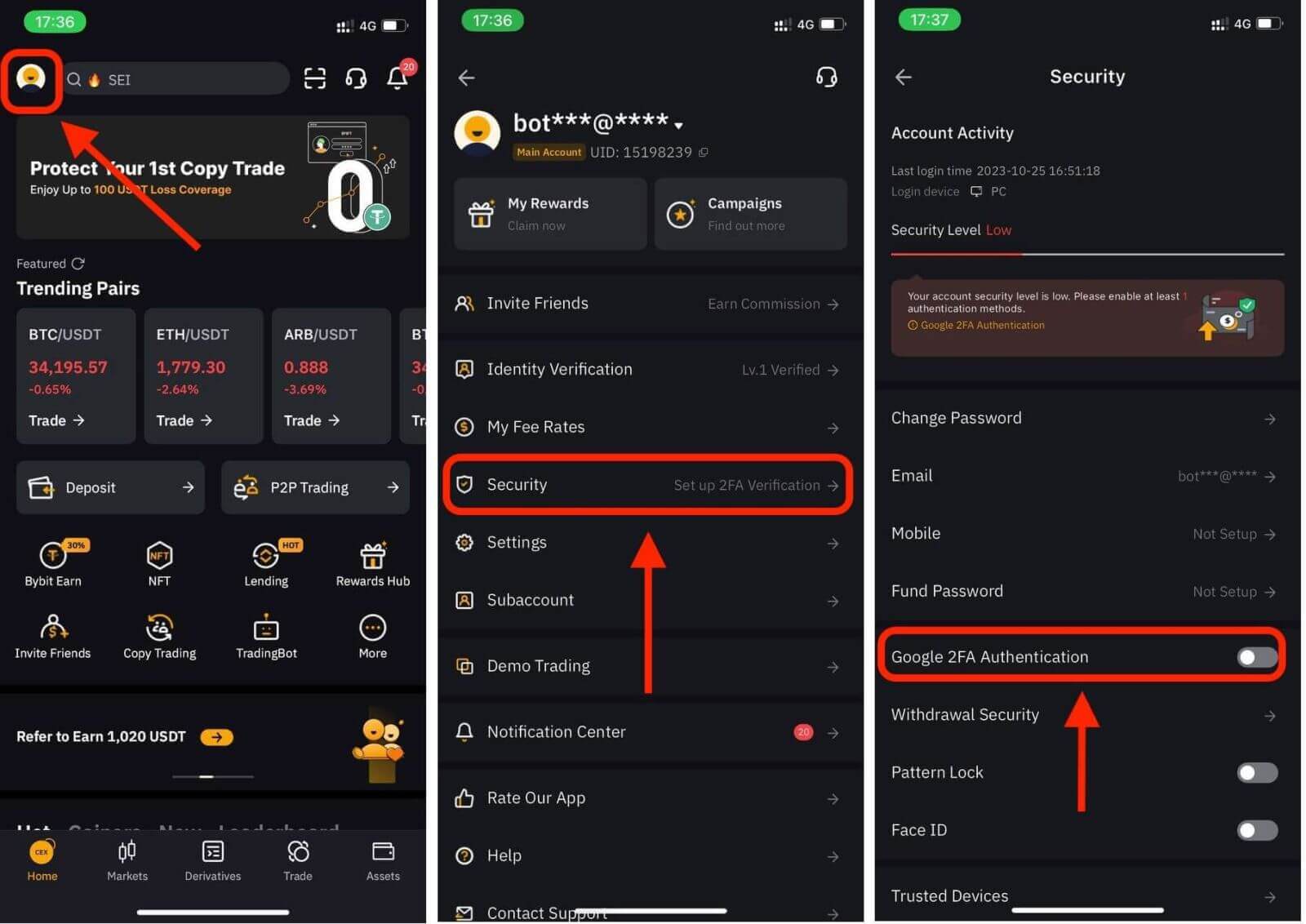
2. Ellenőrizze a regisztrált e-mail címére vagy regisztrált mobilszámára küldött ellenőrző kódot, majd adja meg a jelszót.
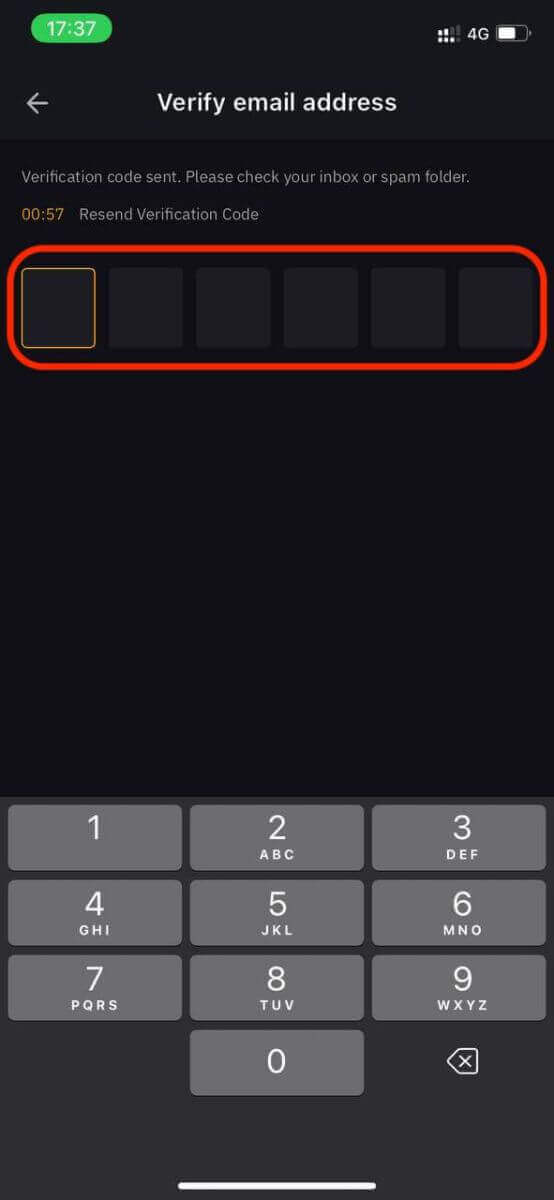
3. A Google Authenticator megnyitása oldalon kattintson a „Folytatás” gombra, és megkapja a kulcsot. Most kösse össze a Bybit 2FA-t a Google Authenticator segítségével.
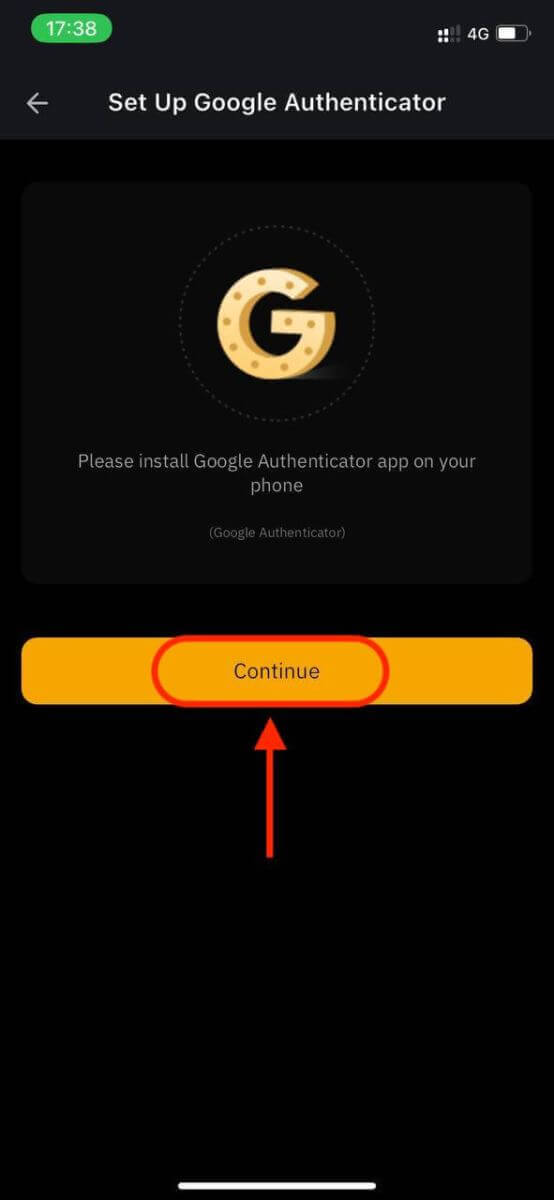
A kéttényezős hitelesítés (2FA) a Bybit alapvető biztonsági funkciója. Miután beállította a 2FA-t Bybit-fiókjában, minden bejelentkezéskor meg kell adnia a Bybit/Google Authenticator alkalmazás által generált egyedi ellenőrző kódot.
Hogyan igazoljunk fiókot a Bybit-en
A Bybit-fiók ellenőrzése egy egyszerű és egyértelmű folyamat, amely magában foglalja a személyes adatok megadását és a személyazonosságának ellenőrzését.A Desktop
Lv.1 személyazonosság ellenőrzése
1. lépés: Kattintson a profil ikonra a navigációs sáv jobb felső sarkában, majd érintse meg a Fiók biztonsága oldalt.
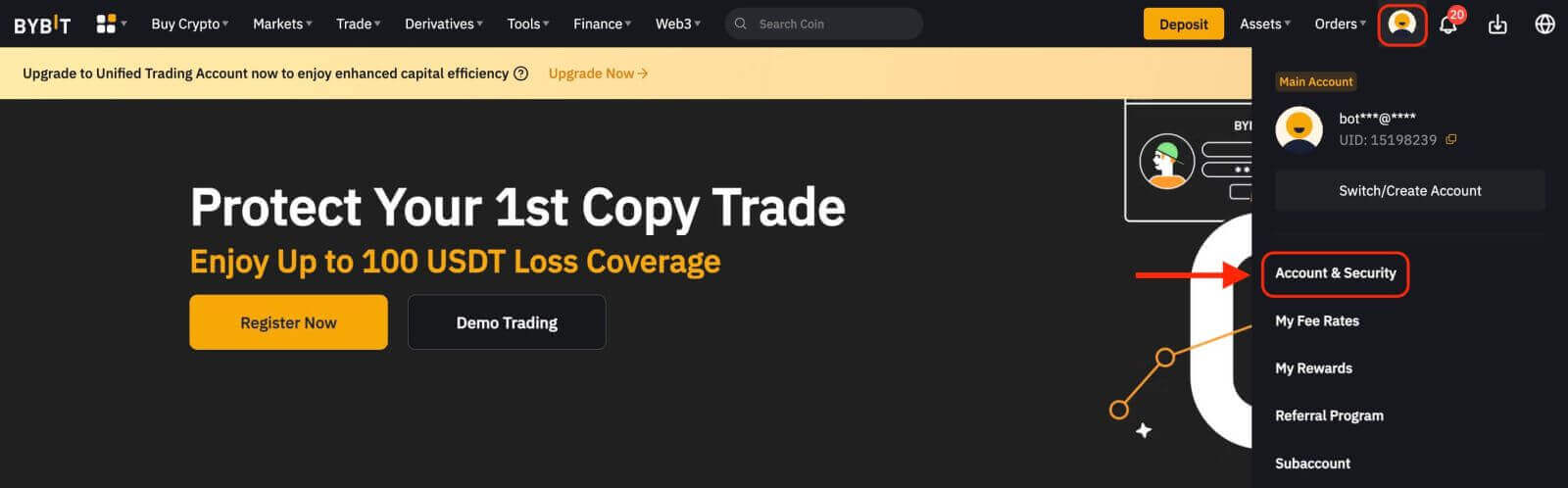
2. lépés: Kattintson az Igazolás most elemre az Identity Verification oszlop mellett (a Fiókinformáció alatt), hogy belépjen az Identity Verification oldalra.
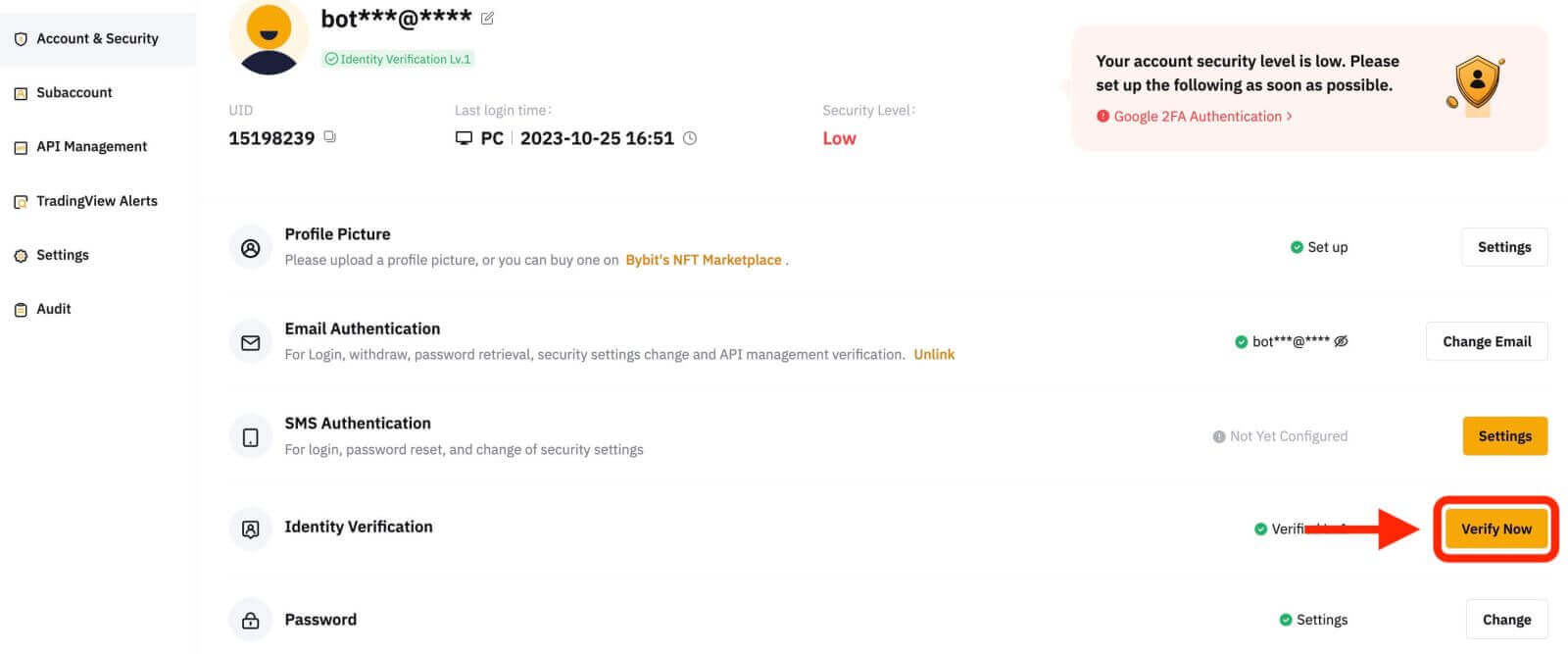
3. lépés: Kattintson az Ellenőrzés most lehetőségre a Lv.1 Identity Verification alatt a személyazonosság ellenőrzésének megkezdéséhez.
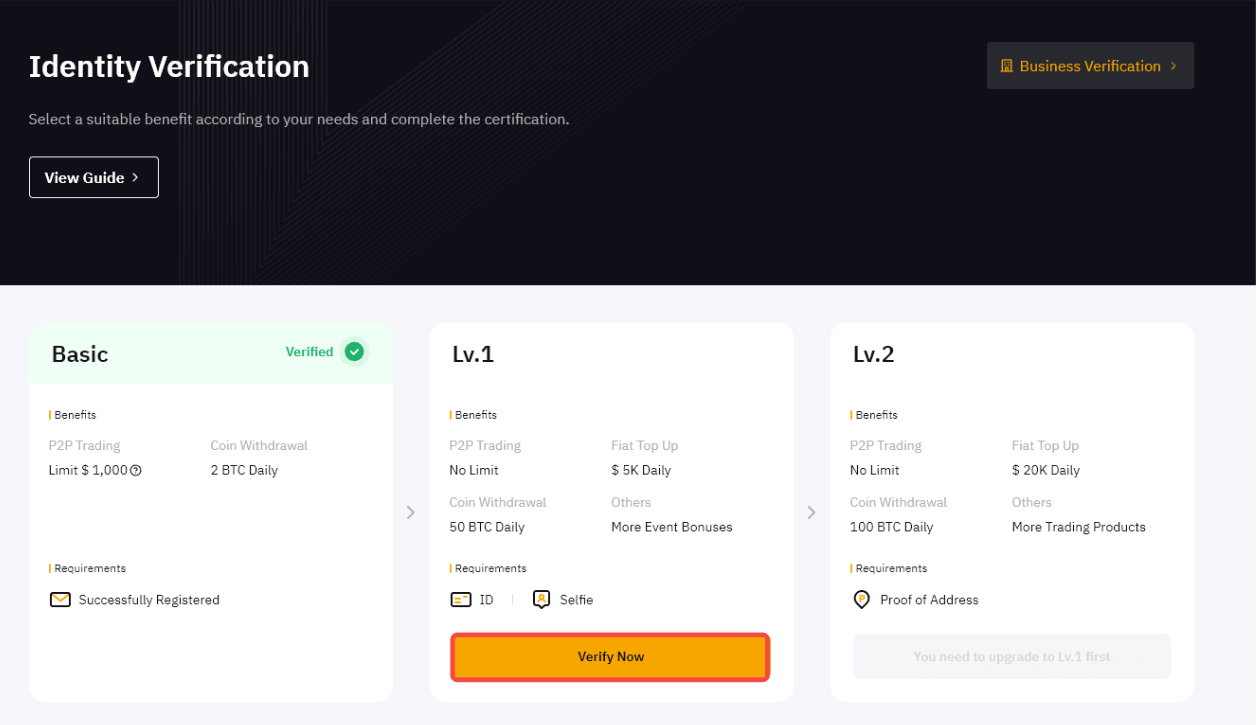
4. lépés: Válassza ki az igazolványt kiállító országot vagy régiót, valamint a személyazonosító okmány típusát a személyazonosító okmány(ok) feltöltéséhez. A folytatáshoz kattintson a Tovább gombra.
Bizonyos megyei szabályozások miatt a nigériai és holland felhasználók számára kérjük, olvassa el a cikk „Különleges követelmények ellenőrzése” című részét.
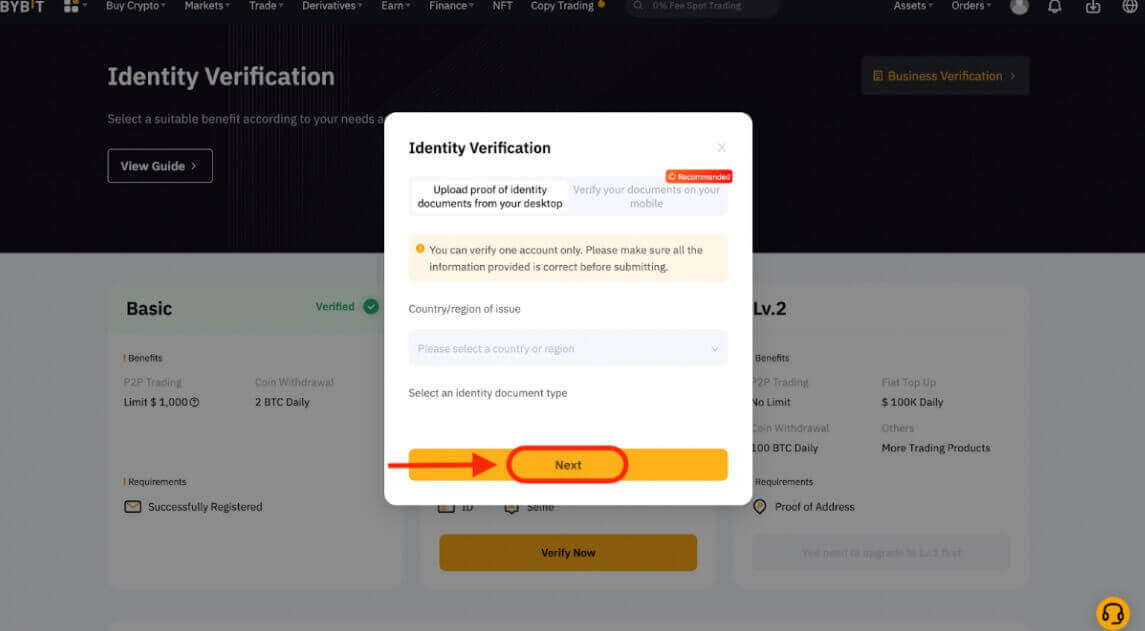
Megjegyzések:
- Kérjük, ügyeljen arra, hogy a dokumentum fényképén jól látható legyen az Ön teljes neve és születési dátuma.
- Ha nem tudja sikeresen feltölteni a fényképeket, kérjük, győződjön meg arról, hogy személyi igazolványa és egyéb adatai egyértelműek, és hogy személyi igazolványát semmilyen módon nem módosították.
- Bármilyen típusú fájlformátum feltölthető.
5. lépés: Végezze el az arcfelismerő szkennelést a laptop kameráján keresztül.
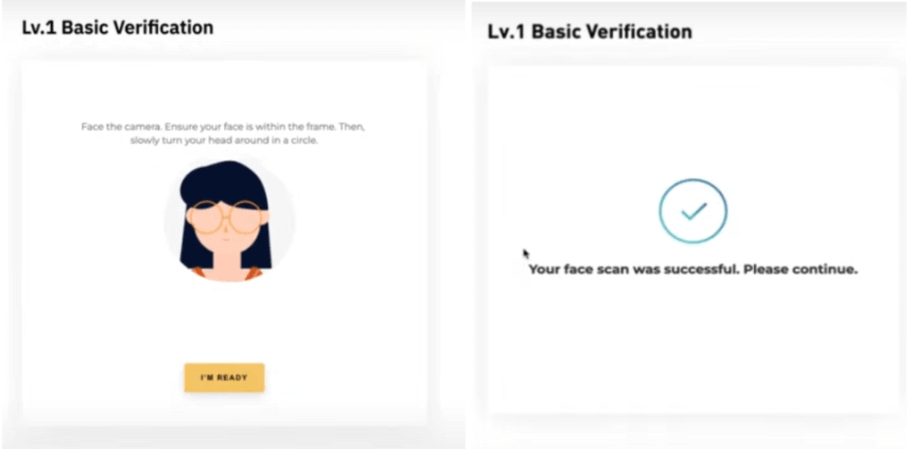
Megjegyzés : Ha több próbálkozás után sem tud továbblépni az arcfelismerő oldalra, előfordulhat, hogy a benyújtott dokumentum nem felel meg a követelményeknek, vagy túl sok beküldés érkezett rövid időn belül. Ebben az esetben próbálja újra 30 perc múlva.
6. lépés: A beküldött tartalmak ellenőrzéséhez kattintson a Tovább gombra a beküldéshez.
Miután ellenőriztük adatait, a Lv.1 ablak jobb felső sarkában megjelenik egy Ellenőrzött ikon. A kifizetési összeghatár most megemelkedett.
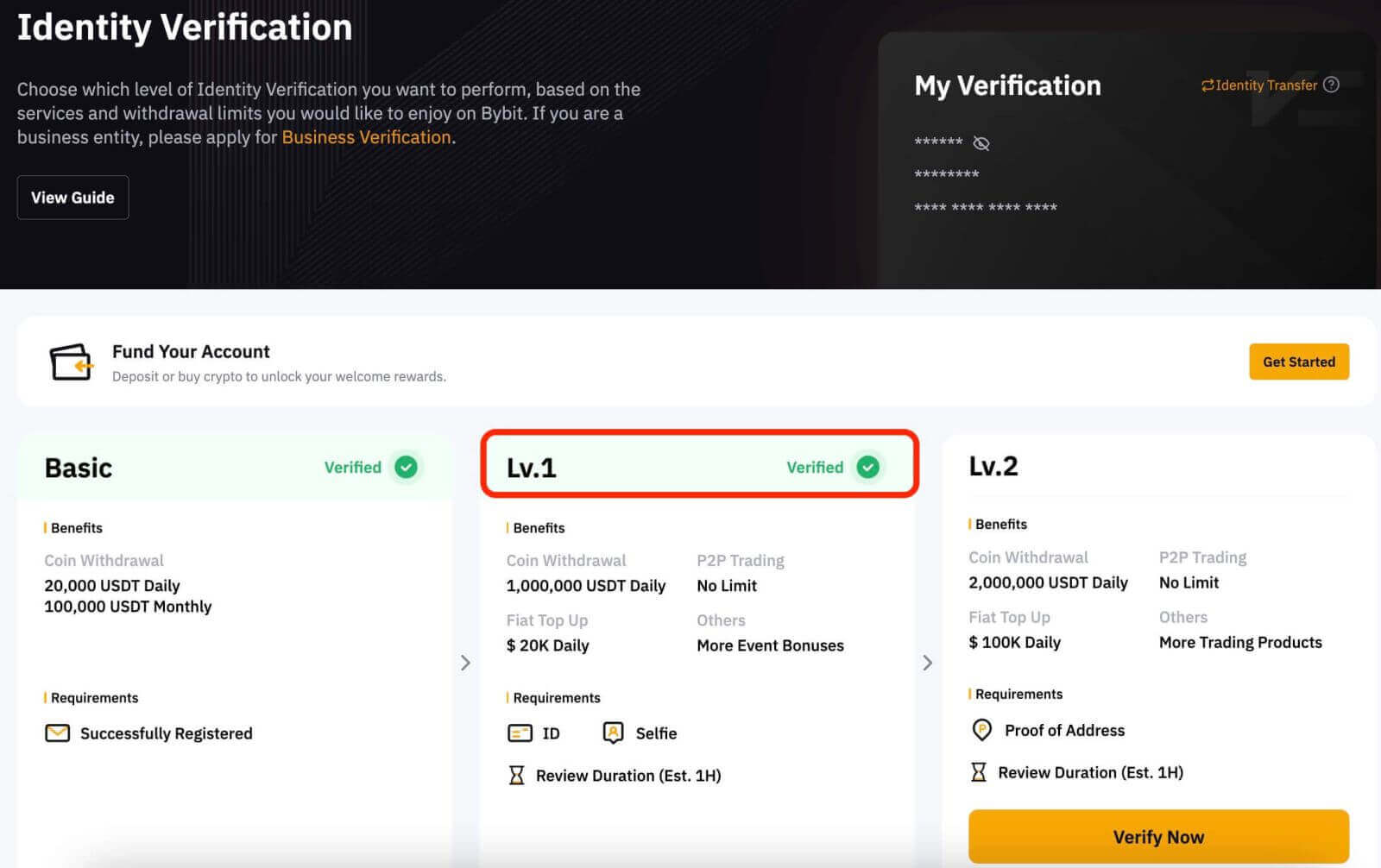
Lv.2 személyazonosság-ellenőrzés
Ha magasabb fiat befizetési és kriptokivonási limitre van szüksége, kérjük, lépjen a Lv.2 személyazonosság ellenőrzése oldalra, és kattintson az Ellenőrzés most gombra.
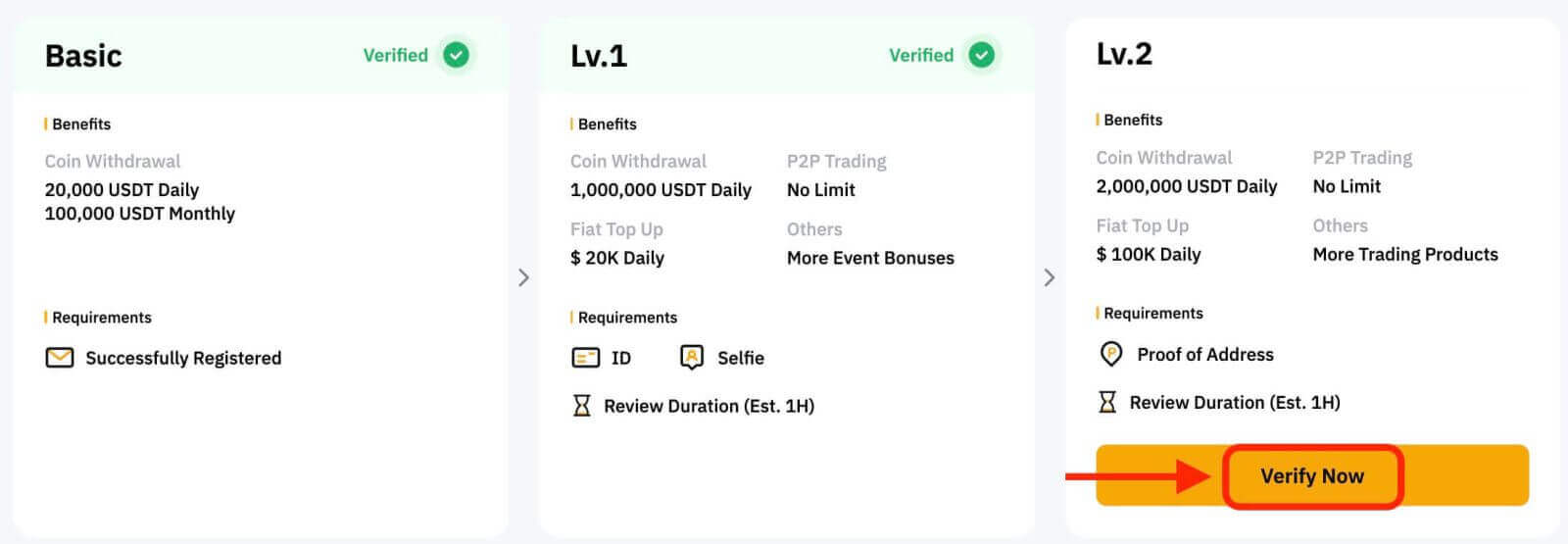
A Bybit csak a lakcímet igazoló dokumentumokat fogadja el, például a közüzemi számlákat, a bankszámlakivonatokat és az Ön kormánya által kiállított lakcímigazolást. Felhívjuk figyelmét, hogy a lakcímigazolásnak az utolsó három hónapon belüli keltezésűnek kell lennie. A három hónapnál régebbi dokumentumokat elutasítjuk.
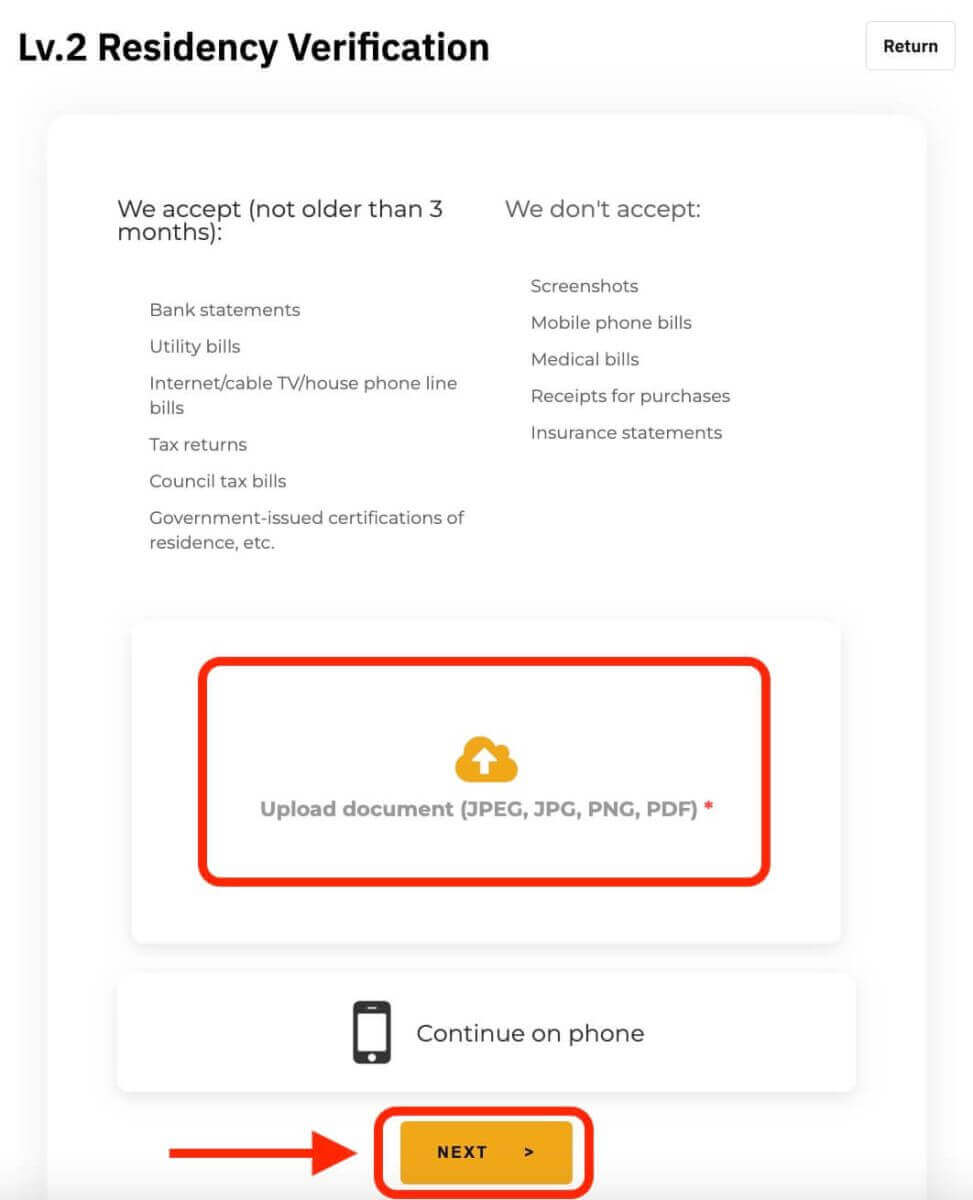
Miután ellenőriztük adatait, a kifizetési összeghatár megemelkedik.
A személyazonosság ellenőrzése oldalon még egyszer ellenőrizheti elküldött adatait. Az adatok megtekintéséhez kattintson a „szem” ikonra. Kérjük, vegye figyelembe, hogy adatainak megtekintéséhez meg kell adnia Google Hitelesítő kódját. Eltérés esetén forduljon Ügyfélszolgálatunkhoz. Az App Lv.1 személyazonosság-ellenőrzése
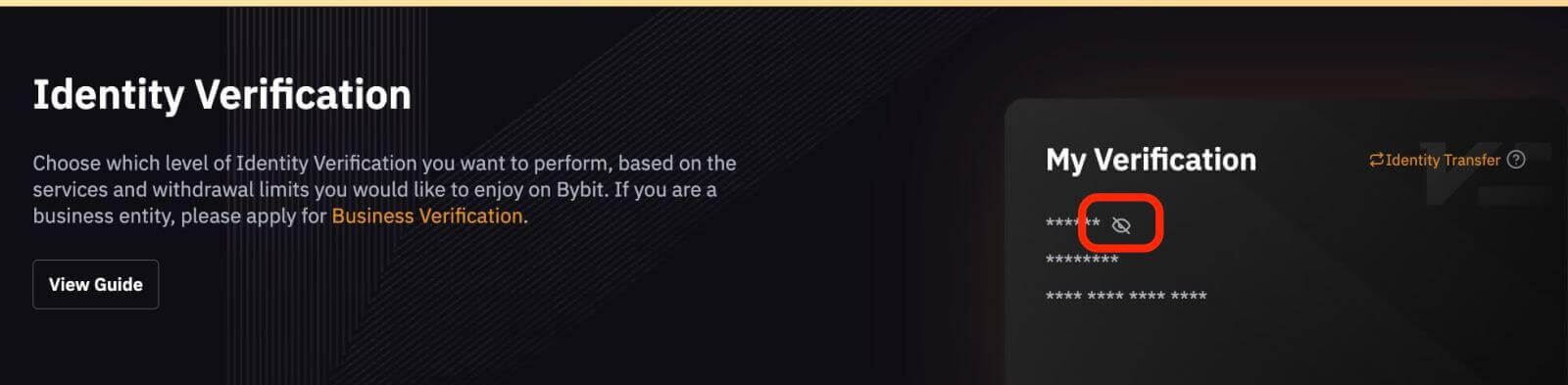
esetén 1. lépés: Kattintson a profil ikonra a bal felső sarokban, majd érintse meg az Identity Verification elemet a KYC-ellenőrzési oldal megnyitásához. 2. lépés: Kattintson az Ellenőrzés most gombra az ellenőrzés megkezdéséhez, és válassza ki állampolgárságát és lakóhelyének országát. 3. lépés: Kattintson a Tovább gombra a személyazonosító okmány és a szelfi elküldéséhez. Megjegyzés: Ha több próbálkozás után sem tud továbblépni az arcfelismerő oldalra, előfordulhat, hogy a benyújtott dokumentum nem felel meg a követelményeknek, vagy túl sok beküldés érkezett rövid időn belül. Ebben az esetben próbálja újra 30 perc múlva. Miután ellenőriztük adatait, a Lv.1 ablak jobb felső sarkában megjelenik egy Ellenőrzött ikon. A kifizetési összeghatár most megemelkedett. Lv.2 személyazonosság ellenőrzése Ha magasabb fiat befizetési vagy kifizetési limitre van szüksége, kérjük, lépjen a Lv.2 személyazonosság ellenőrzése oldalra, és kattintson az Ellenőrzés most gombra. Felhívjuk figyelmét, hogy a Bybit csak az Ön kormánya által kiállított lakcímigazolást fogadja el, például közüzemi számlákat, bankszámlakivonatokat és lakcímigazolást. A lakcímigazolásnak az utolsó három hónapon belüli keltezésűnek kell lennie. A három hónapnál régebbi dokumentumokat elutasítjuk.
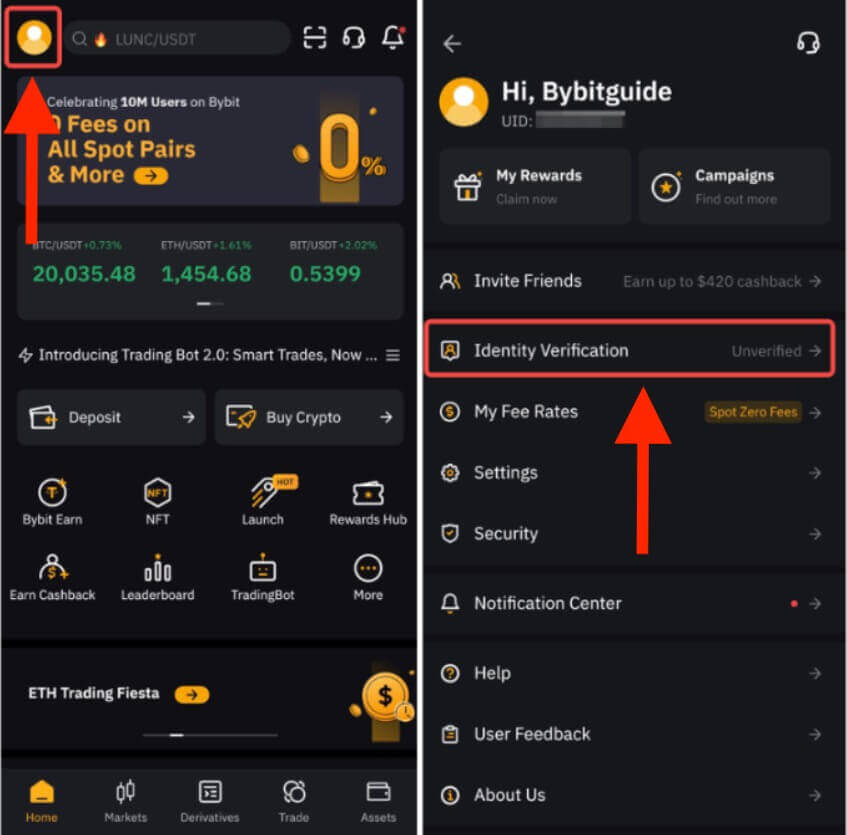

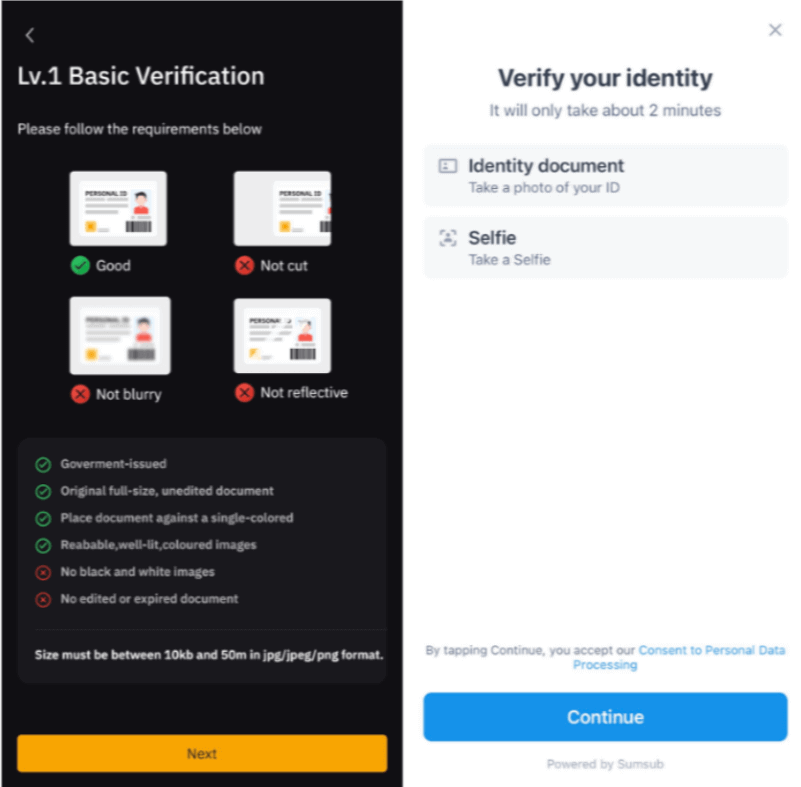
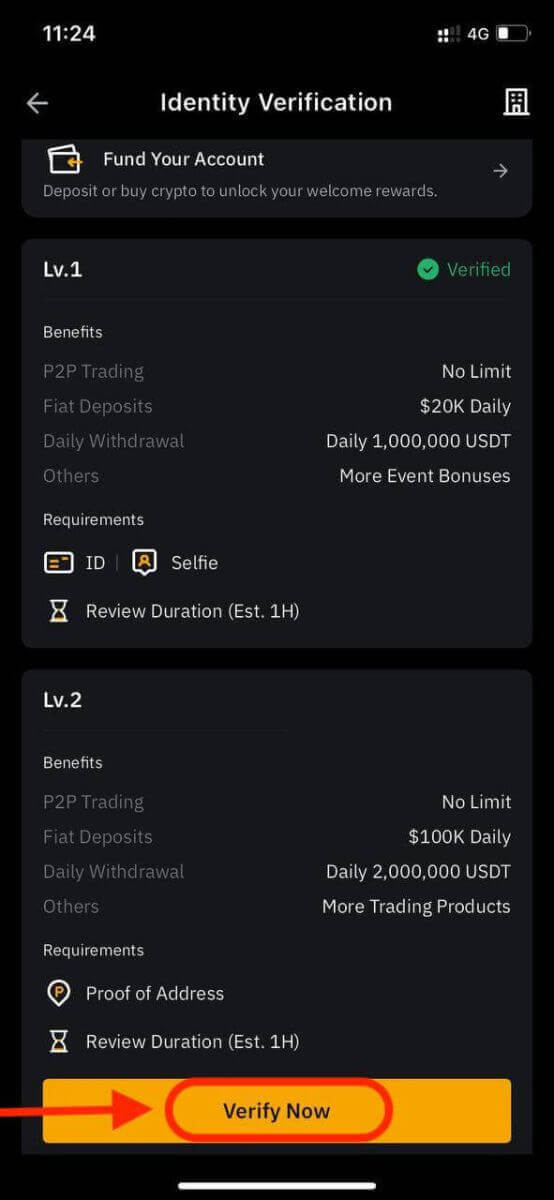
Miután ellenőriztük adatait, a kifizetési összeghatár megemelkedik.
A Bybit jelszó visszaállítása
Ha elfelejtette Bybit jelszavát, vagy bármilyen okból vissza kell állítania, ne aggódjon. Könnyen visszaállíthatja az alábbi egyszerű lépéseket követve:1. lépés Nyissa meg a Bybit webhelyet, és kattintson a "Bejelentkezés" gombra, amely általában az oldal jobb felső sarkában található.
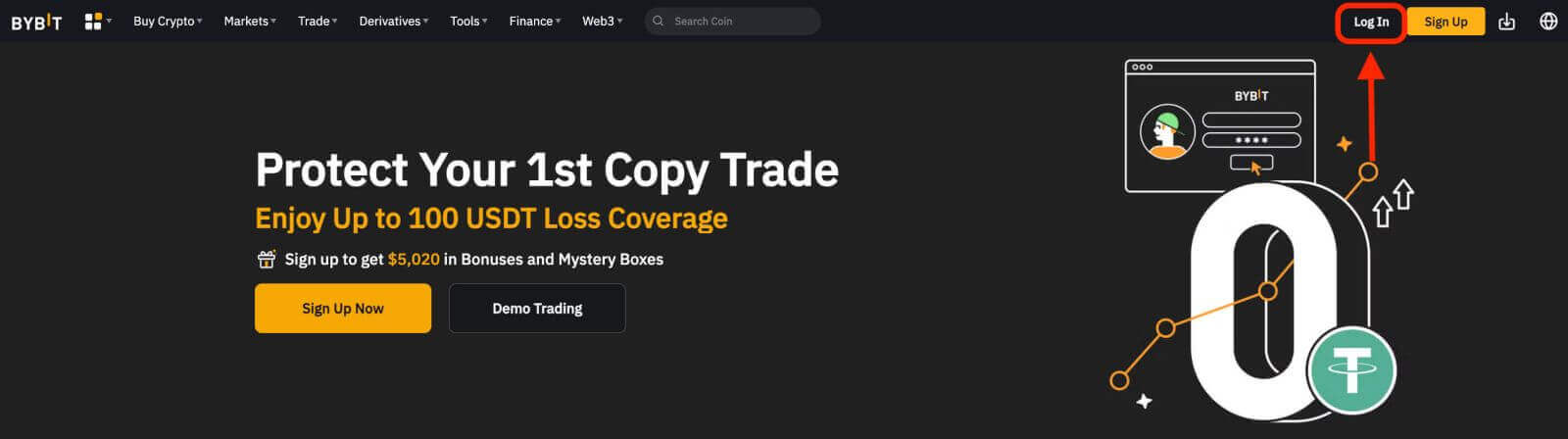 2. lépés: A bejelentkezési oldalon kattintson a Bejelentkezés gomb alatti "Elfelejtett jelszó" linkre.
2. lépés: A bejelentkezési oldalon kattintson a Bejelentkezés gomb alatti "Elfelejtett jelszó" linkre. 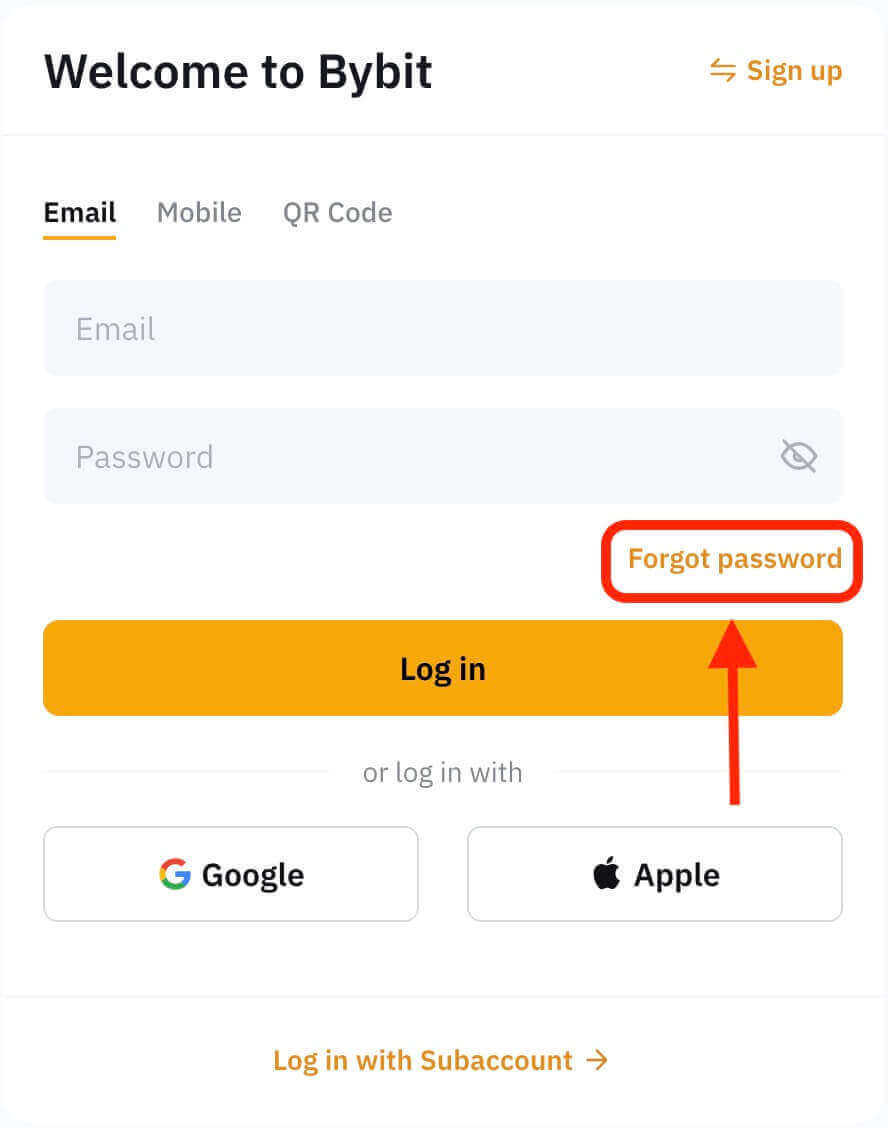
3. lépés: Adja meg a fiók regisztrálásához használt e-mail címet vagy telefonszámot, majd kattintson a "Tovább" gombra.
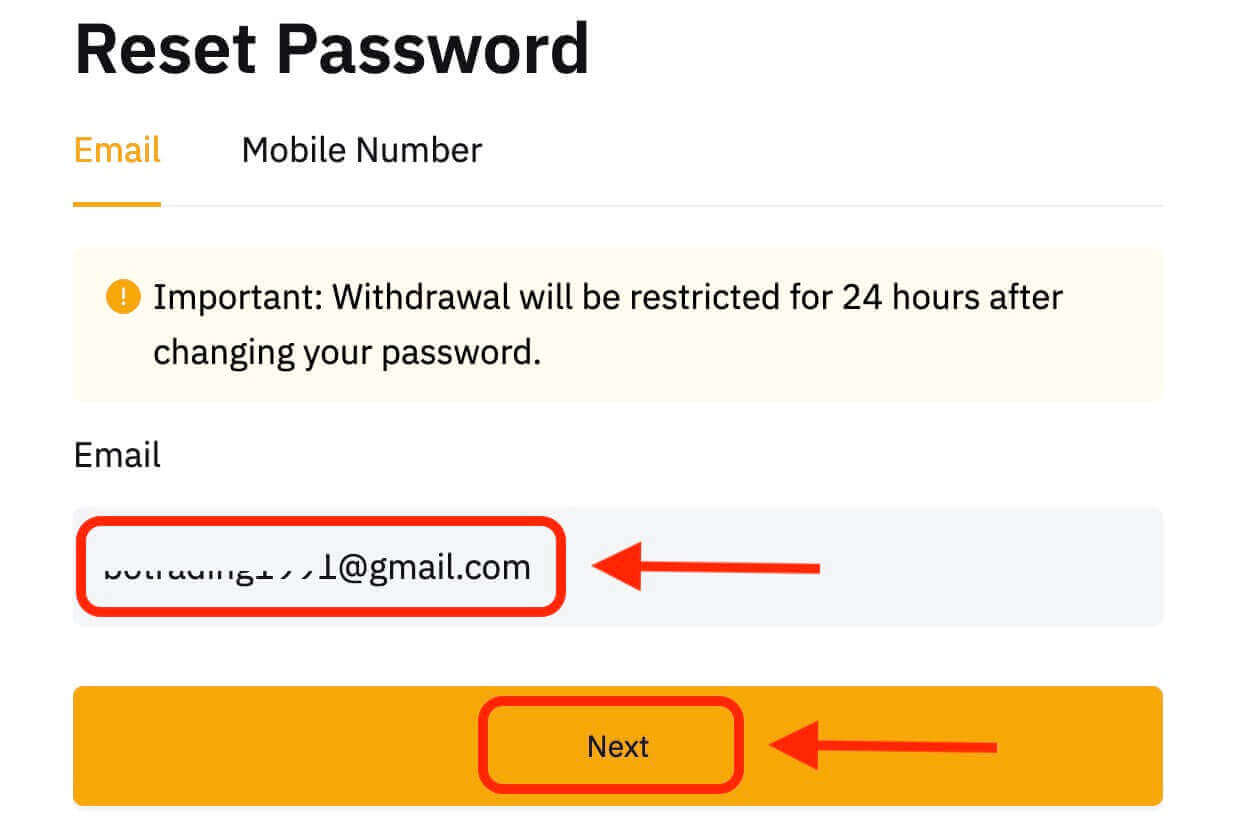
4. lépés: Biztonsági intézkedésként a Bybit megkérheti Önt, hogy töltsön ki egy rejtvényt annak igazolására, hogy Ön nem bot. A lépés végrehajtásához kövesse a kapott utasításokat.
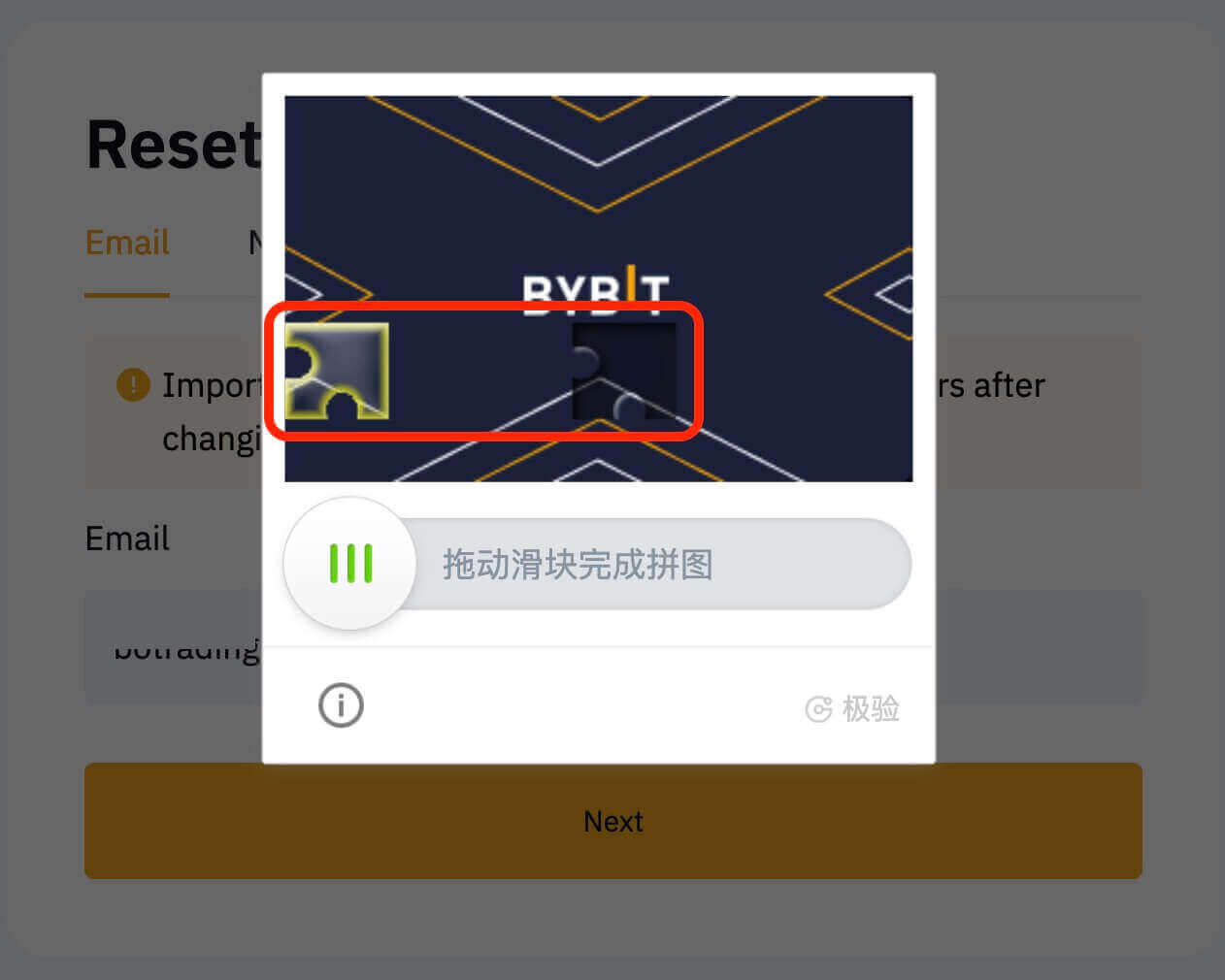
5. lépés: Nézze meg az e-mail postafiókjában, hogy van-e üzenet a Bybittől. Írja be az ellenőrző kódot, majd kattintson a "Megerősítés" gombra.
6. lépés: Adja meg új jelszavát másodszor is a megerősítéshez. Ellenőrizze még egyszer, hogy a két bejegyzés megegyezzen.
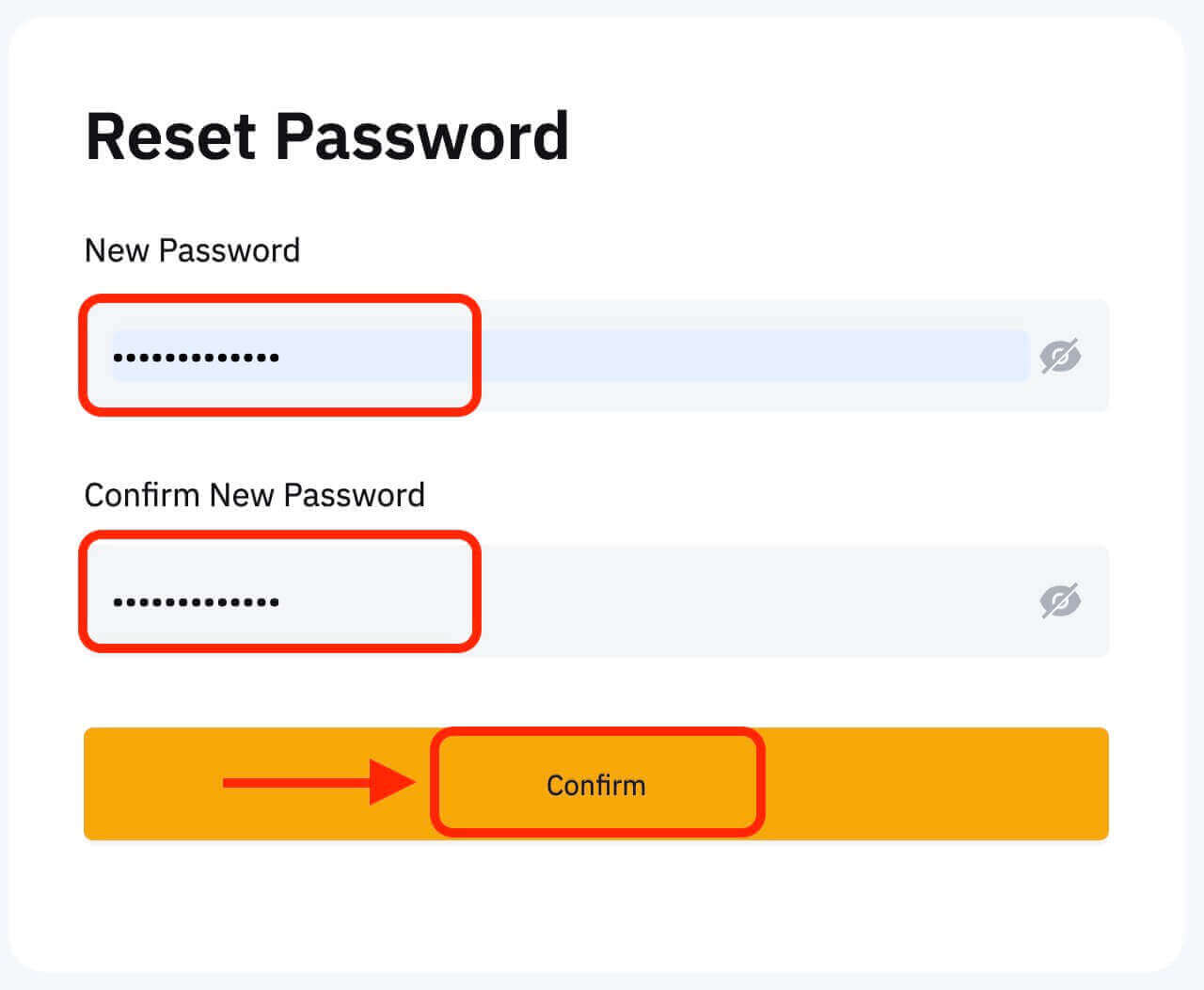
7. lépés. Most már bejelentkezhet fiókjába új jelszavával, és élvezheti a Bybittel való kereskedést.